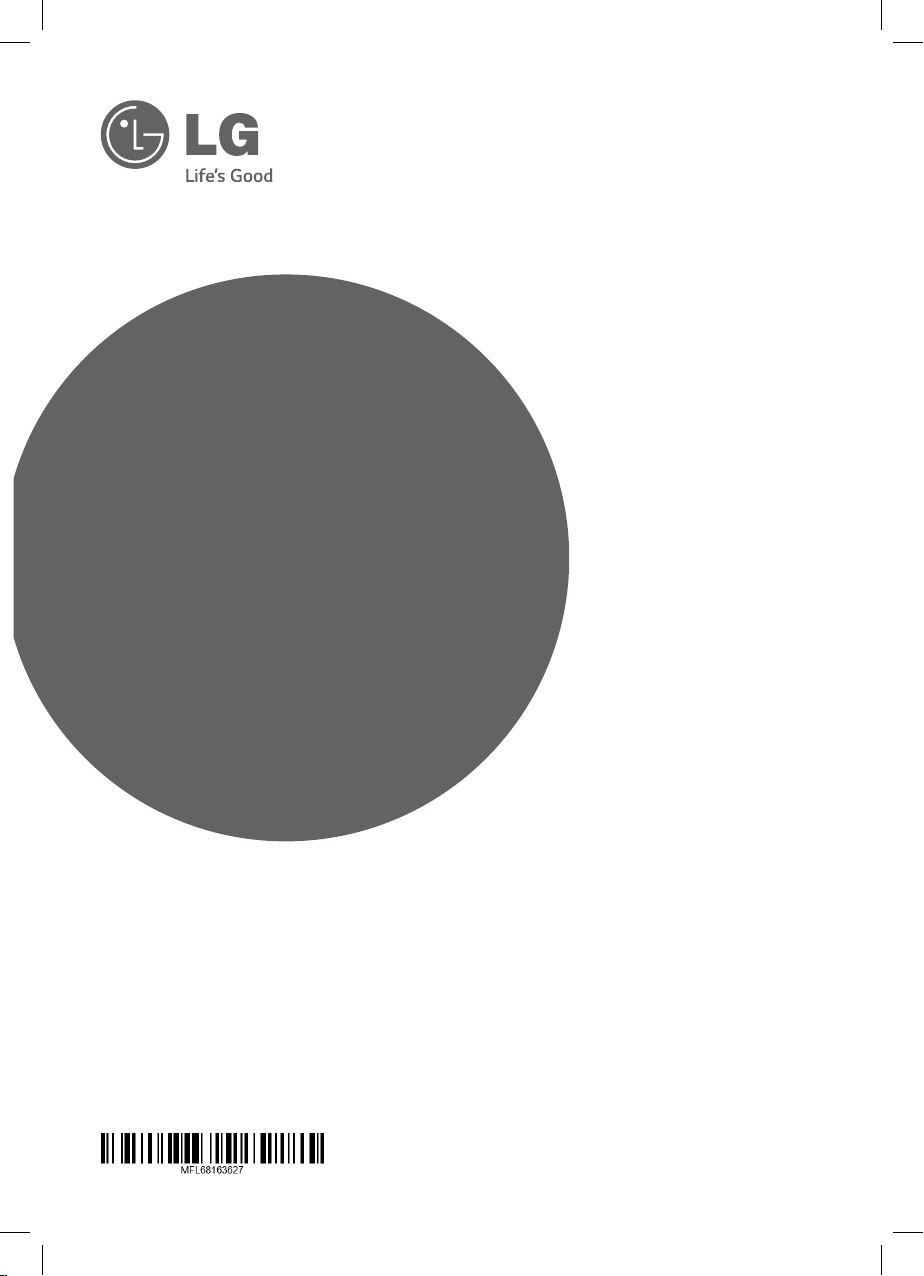
PANDUAN RINGKAS
9.1 Saluran
Sinema Suara
3D Blu-ray™ / DVD
Sistem Teater Rumahan
Silahkan baca Buku Panduan ini dengan cermat sebelum mengoperasikan
set Anda dan simpan untuk referensi di masa mendatang.
BH9540TW (BH9540TW, S94T1-S/C/W, T2, W4-4)
BH9540TW-FX.BIDNLLK_SIM_IDN.indd 1 13. 12. 18. 9:14
Reg. No. P.1.LG2.00501.0114
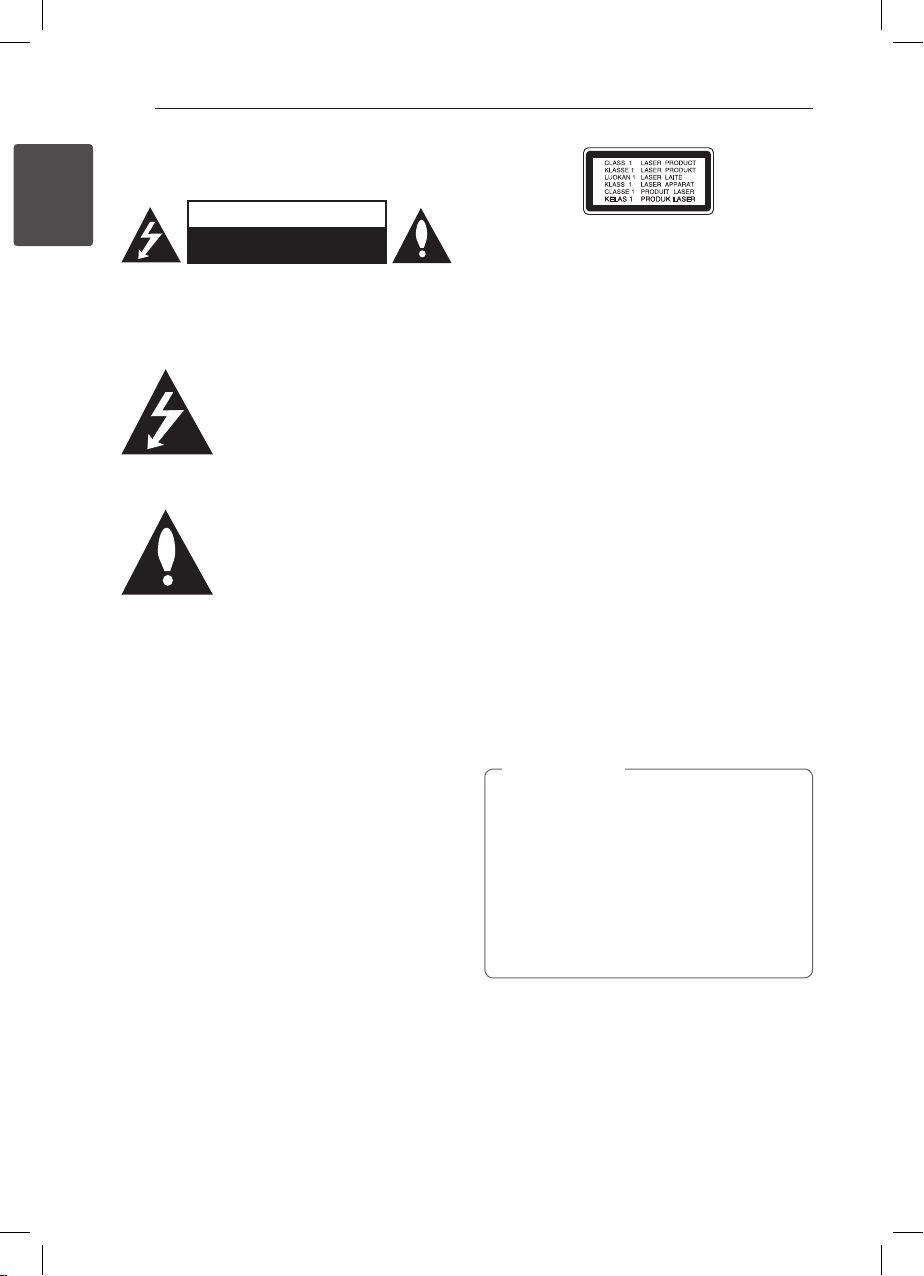
Persiapan2
Informasi Keselamatan
1
Persiapan
PERHATIAN: UNTUK MENGURANGI RESIKO KEJUTAN
LISTRIK JANGAN BUKA COVER (ATAU BELAKANG)
BAGIAN DALAM TIDAK BOLEH DIUBAH MINTALAH
SERVIS KE AHLI SERVIS YANG BERPENGALAMAN
dalam produk dimana bila sampai pada jumlah yang
besar dapat menimbulkan kejutan listrik pada seseorang.
literatur yang terlampir bersama
produk.
PERINGATAN: UNTUK MENGURANGI RESIKO TERJADINYA
API ATAU KEJUTAN LISTRIK, JANGAN LETAKKAN UNIT
DI TEMPAT YANG TERKENA AIR HUJAN ATAU LEMBAB.
PERINGATAN: Jangan memasang peralatan ini di tempat
yang sempit seperti rak buku atau tempat yang sejenis.
PERHATIAN: Jangan menutup lubang ventilasi.
Rangkai peralatan sesuai dengan instruksi
pemasangan.
Celah atau lubang dalam kabinet disediakan untuk
ventilasi dan untuk memastikan keandalan pengoperasian
produk dan untuk melindunginya dari kelebihan panas.
Lubang harus tidak boleh diblokir dengan menempatkan produk pada tempat tidur, sofa, karpet atau permukaan serupa lainnya. Produk ini tidak boleh ditempatkan
dalam instalasi tertutup seperti rak buku atau rak kecuali
disediakan ventilasi yang tepat atau instruksi pabriknya
telah diikuti.
PERHATIAN
RESIKO KEJUTAN LISTRIK
JANGAN DIBUKA
Simbol cahaya petir dengan ujung
panah dalam segitiga dimaksudkan
untuk mengingatkan pengguna
akan bahaya tegangan listrik yang
tidak disekat yang berada dibagian
Tanda seru dalam segitiga
dimaksudkan untuk mengingatkan pengguna akan pentingnya
petunjuk pengoperasian dan
pemeliharaan (servis) dalam
Penggunaan kontrol, penyesuaian, atau prosedur
kerja yang tidak sesuai dengan yang dianjurkan
dapat menyebabkan radiasi yang berbahaya.
PERHATIAN mengenai Power Cord
Untuk melepaskan power dari set utama, lepaskan
kabel utama. Ketika memasang produk, pastikan
bahwa soket dapat dengan mudah dijangkau.
Perangkat ini dilengkapi dengan baterai atau
akumulator portabel.
Cara aman untuk mengeluarkan baterai tua
atau baterai dari peralatan: Keluarkan baterai tua
atau kemasan baterai, ikuti langkah-langkah dalam
urutan terbalik dari perakitan. Untuk mencegah
kontaminasi lingkungan dan membawa pada
kemungkinan ancaman kesehatan manusia dan
hewan, baterai tua atau baterai masukkan ke dalam
wadah yang sesuai pada bagian pengumpulan.
Jangan buang baterai tua atau baterai bersama
dengan sampah lainnya. Disarankan agar Anda
menggunakan lokal, sistem bebas penggantian baterai
dan akumulator. Hindarkan baterai dari panas yang
berlebihan seperti sinar matahari, api atau sejenisnya.
PERHATIAN: Peralatan ini tidak boleh terkena air
(tertetesi atau terciprat) dan benda-benda yang
diisi air, misalnya vas bunga, sebaiknya jangan
diletakkan diatasnya.
Perhatian
>
Menonton konten 3D untuk waktu yang lama
dapat menyebabkan pusing atau kelelahan.
Tidak dianjurkan untuk menonton lm di
mode 3D untuk lansia, anak dan wanita
hamil.
Jika anda mengalami sakit kepala, kelelahan
atau pusing saat melihat isi 3D, sangat
dianjurkan untuk menghentikan pemutaran
dan beristirahat sampai Anda merasa normal.
BH9230BW_BH9430PW_BH9530TW-MX.BIDNLLK_SIM_IDN.indd 2 13. 1. 22. 3:23
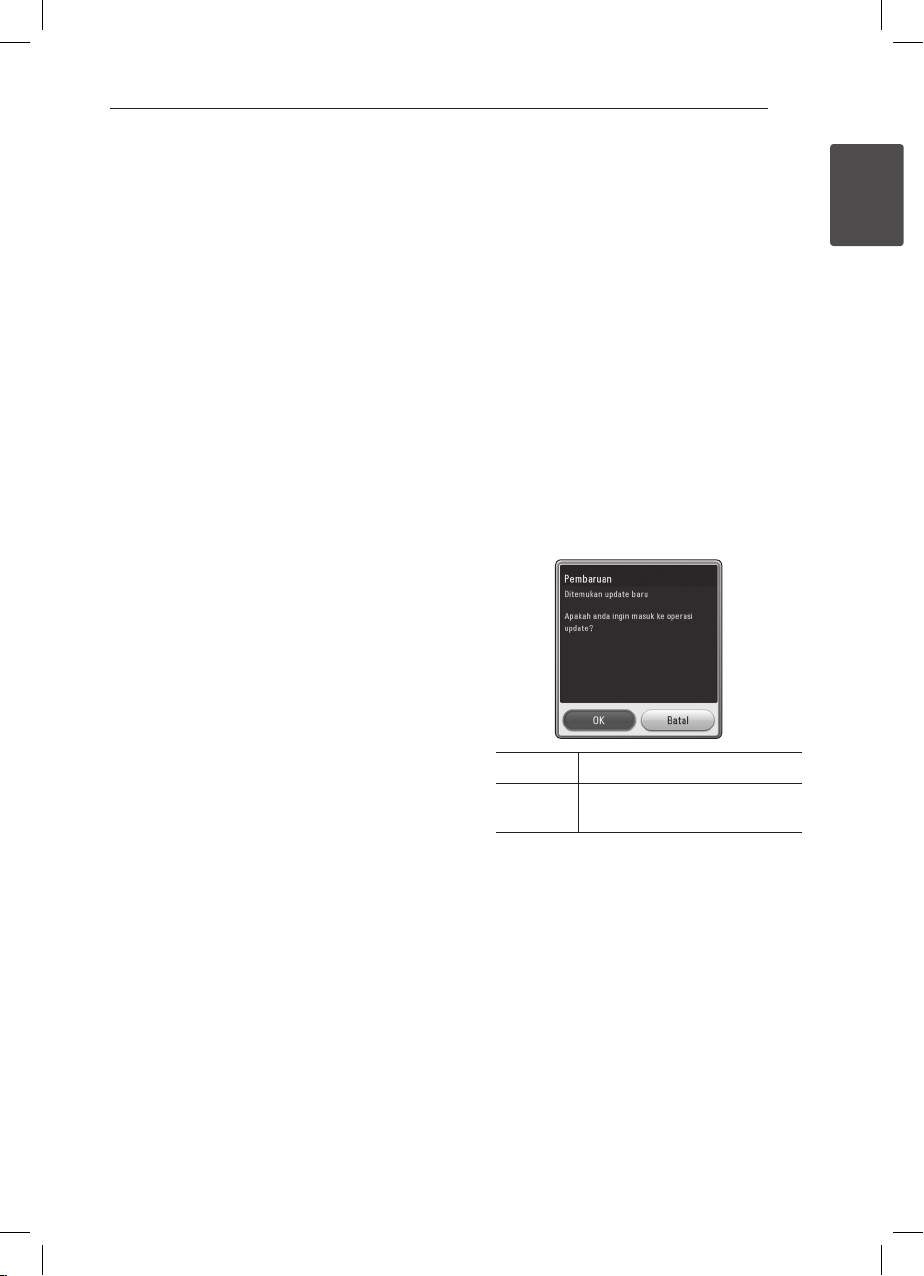
Persiapan 3
Catatan mengenai Hakcipta
Produk ini memiliki proteksi hak cipta teknologi
yang dilindungi hak paten U.S dan hak properti
intelektual lainnya. Penggunaan hak cipta
ini harus dengan izin Rovi, dan ditujukan
hanya untuk penggunaan dalam rumah
dan penggunaan terbatas lainnya kecuali
seizin Rovi. Dilarang membongkar produk
ini untuk mempelajari cara kerjanya.
Catatan Penting tentang Sistem
TV Warna
Sistem warna pada player ini berbeda sesuai
dengan disk yang sedang diputar.
Contohnya, ketika player memutar disk rekaman
dalam sistem warna NTSC, gambar yang
dikeluarkan merupakan sinyal NTSC.
Hanya TV sistem multi warna dapat menerima
semua sinyal keluaran dari
Jika anda memiliki TV sistem warna PAL, anda
hanya akan melihat gambar distorsi ketika
menggunakan disk yang direkam dalam NTSC.
TV sistem multi warna merubah sistem warna
secara otomatis sesuai sinyal input. Dalam hal
dimana sistem warna tidak berubah secara
otomatis, matikan dan nyalakan TV untuk
melihat gambar normal pada layar.
Meskipun disk yang direkam dalam sistem warna NTSC
ditampilkan dengan dengan baik pada TV anda, ini
mungkin tidak direkam dengan benar pada recorder anda.
Pembaharuan Software
Jaringan
1
Pemberitahuan pembaruan jaringan
Dari waktu ke waktu, peningkatan kinerja dan / atau
tambahan tur atau layanan mungkin dibuat
tersedia untuk unit yang terhubung ke jaringan
broadband rumah. Jika ada software baru tersedia dan unit terhubung ke jaringan broadband
rumah, player akan memberitahukan anda
tentang pembaruan sebagai berikut.
Pilihan 1:
1. Menu pembaruan akan muncul di layar
ketika anda menghidupkan player.
2. Gunakan
kehendaki dan tekan ENTER (b).
[OK] Mulai pembaruan software.
[Batal] Keluar menu pembaruan
memilih pilihan yang di-
A/D
dan tampilan awal muncul
Persiapan
Pilihan 2:
Jika software pembaruan tersedia dari server
update, ikon “Pembaruan” muncul dibawah dari
Menu Utama. Tekan tombol berwarna biru (B)
untuk mulai prosedur pembaruan.
BH9230BW_BH9430PW_BH9530TW-MX.BIDNLLK_SIM_IDN.indd 3 13. 1. 22. 3:23
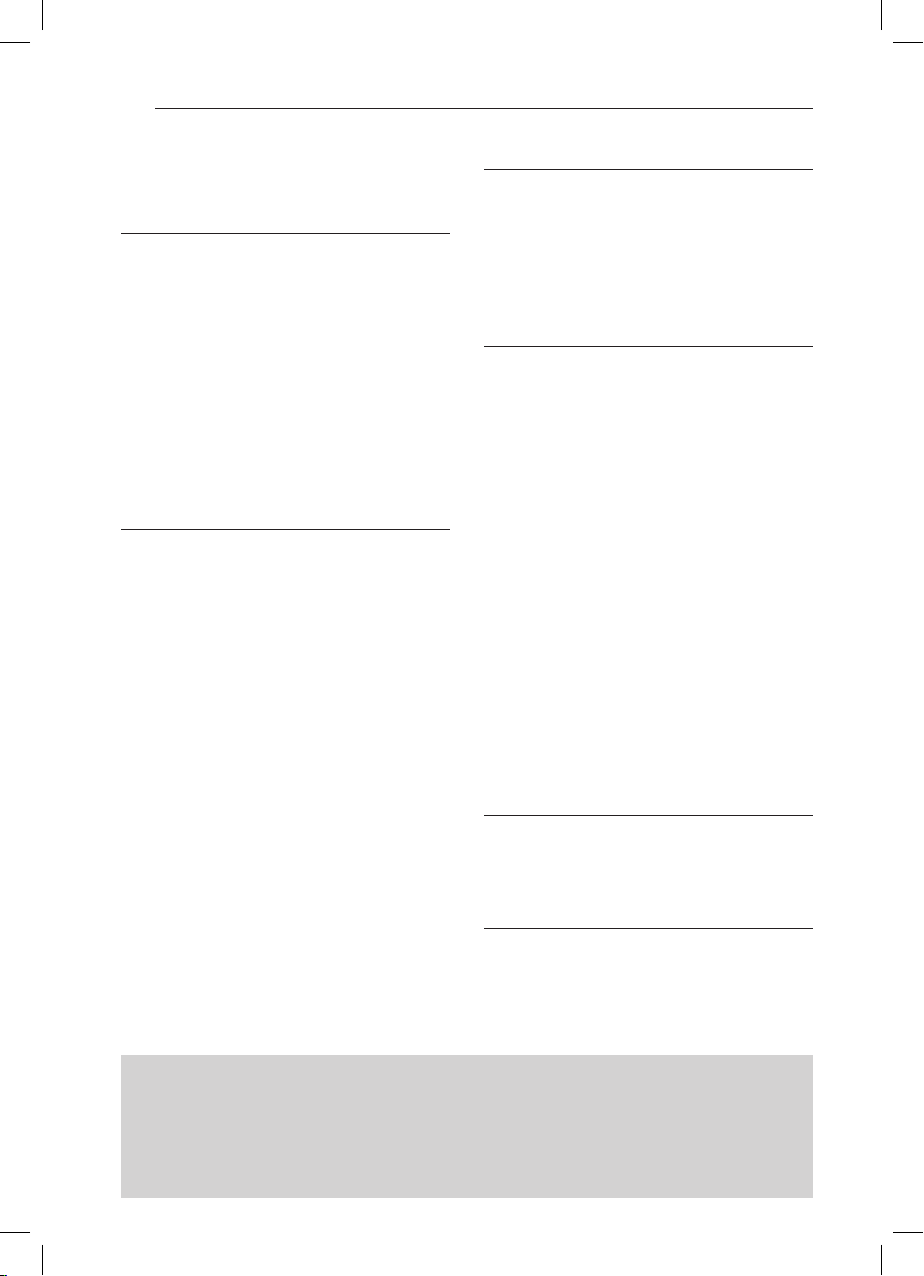
Daftar Isi4
Daftar Isi
1 Persiapan
2 Informasi Keselamatan
3 Pembaharuan Software Jaringan
3 – Pemberitahuan pembaruan jaringan
5 Pengenalan
5 – Disk yang dapat diputar dan simbol-
simbol dalam Panduan ini
6 – Persyaratan file
7 Remote Control
8 Panel depan
8 – Aksesoris Disertakan
9 Panel belakang
2 Menghubungkan
10 Penempatan sistem
11 Menghubungkan Speaker
11 – Memasang speaker ke player
11 – Memasang speaker belakang ke
penerima nirkabel
11 – Mengenai Ferrite Core (Opsional)
12 Menghubungkan speaker nirkabel
12 – A. Persiapan
12 – B. Mengatur penerima wireless
untuk pertama kali.
12 – Menyambungkan penerima nirkabel
secara manual
13 Menghubungkan ke TV anda
14 Menghubungkan Antena
14 Menghubungkan Perangkat Eksternal
14 – Menghubungkan AUX
15 – Menghubungkan OPTICAL IN
15 – Menghubungkan HDMI IN 1/2
16
Menghubungkan ke Jaringan Rumah anda
16 – Menghubungkan jaringan kabel
17 – Pengaturan jaringan kabel
18 – Menghubungkan jaringan nirkabel
18 – Pengaturan jaringan nirkabel
3 Pengaturan sistem
20 Pengaturan Awal
– Remote LG AV
22
– Mode Suara Pribadi
22
Pengaturan
22
– Penyesuaian pengaturan Setup
22
– Pengaturan Resolusi
22
4 Mengoperasikan
23 Tampilan Menu Awal
23 – Menggunakan menu [HOME]
23 – Menggunakan Smart Share
24 Pemutaran Perangkat Terhubung
24 – Pemutaran Disk
Pemutaran file pada disk/perangkat USB
24 –
25 –
Pemutaran file pada perangkat Android
25 Menggunakan Penyedia Jaringan Rumah
untuk PC
25 –
Mengenai Software PC SmartShare (DLNA)
25 –
Menginstal Software PC SmartShare (DLNA)
26 –
Berbagi file dan folder
26
Pemutaran Umum
26 – Pengoperasian dasar untuk konten
video dan audio
27 Tampilan Di layar
27 – Mengontrol pemutaran video
27 – Mengontrol tampilan foto
28 Fitur-fitur Lanjutan
28 – Menikmati Miracast
28 – Menikmati browsing web
TM
5 Pemecahan Masalah
29 Pemecahan Masalah
31 – Dukungan Pelanggan
31 – Catatan software open source
6 Lampiran
32 Spesifikasi
34 Pemeliharaan
34 – Penanganan Unit
34 – Catatan tentang Disk
Menampilkan Panduan Pemilik pada CD-ROM
Masukkan CD-ROM yang tersedia pada drive CD-ROM di PC anda. Setelah beberapa saat, halaman web
akan terbuka secara otomatis. Jika halaman web tidak muncul secara otomatis, telusuri drive CD-ROM
dan klik dua kali le"index.html". Untuk melihat panduan pemilik pada CD-ROM, Adobe Acrobat Reader
harus diinstal pada PC Anda.Folder "Adobe Reader" pada CD-ROM berisi program instalasi untuk
Acrobat Reader.
BH9230BW_BH9430PW_BH9530TW-MX.BIDNLLK_SIM_IDN.indd 4 13. 1. 22. 3:23
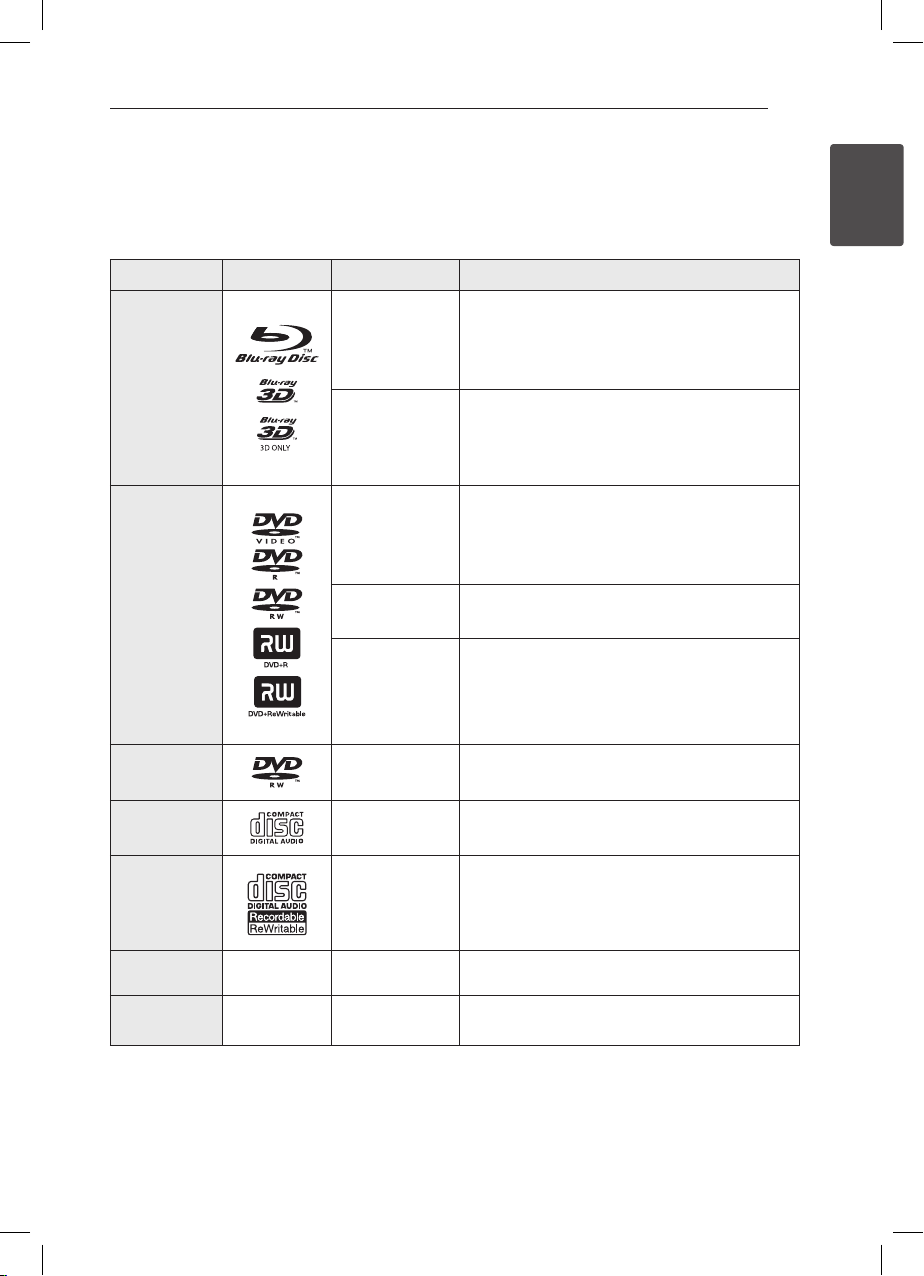
Pengenalan
Persiapan 5
Disk yang dapat diputar dan simbol-simbol dalam Panduan ini
M edia/Term Logo Simbol Penjelasan
Disk seperti lm yang dapat dibeli atau
e
Blu-ray
y
u
disewa.
Disk “Blu-ray 3D ” dan disk “Blu-ray 3D ONLY ”.
Disk BD -R/RE yang direkam dalam format BDAV.
Disk BD -R/RE yang berisi le Film, Musik, atau
Foto.
ISO 9660+JOLIE T, UDF dan format UDF Br idge.
i
Disk seperti lm yang dapat dibeli atau
disewa.
Hanya mode Film dan dinalisasi
Mendukung juga disk dual layer .
Dinalisasi format AVCHD
Disk D VD±R/R W yang berisi le Film, Musik,
atau Foto.
ISO 9660+JOLIE T, UDF dan format UDF Br idge.
DVD-ROM
DVD-R
DVD-RW
DVD+R
DVD+RW
(12 cm)
r
o
y
u
i
DVD-RW (VR)
(12 cm)
Audio CD
(12 cm)
CD-R/RW
(12 cm)
r
t
y
u
Hanya mode VR dan dinalisasi
Audio CD
Disk CD -R/R W yang berisi le Film, Musik, atau
Foto.
ISO 9660+JOLIE T, UDF dan format UDF Br idge.
i
I
Catatan –
Perhatian –
,
>
Indikasi catatan khusus dan tur-tur pengoperasian.
Indikasi peringatan untuk mencegah kemungkinan
kerusakan dari kelalaian.
1
Persiapan
BH9230BW_BH9430PW_BH9530TW-MX.BIDNLLK_SIM_IDN.indd 5 13. 1. 22. 3:23
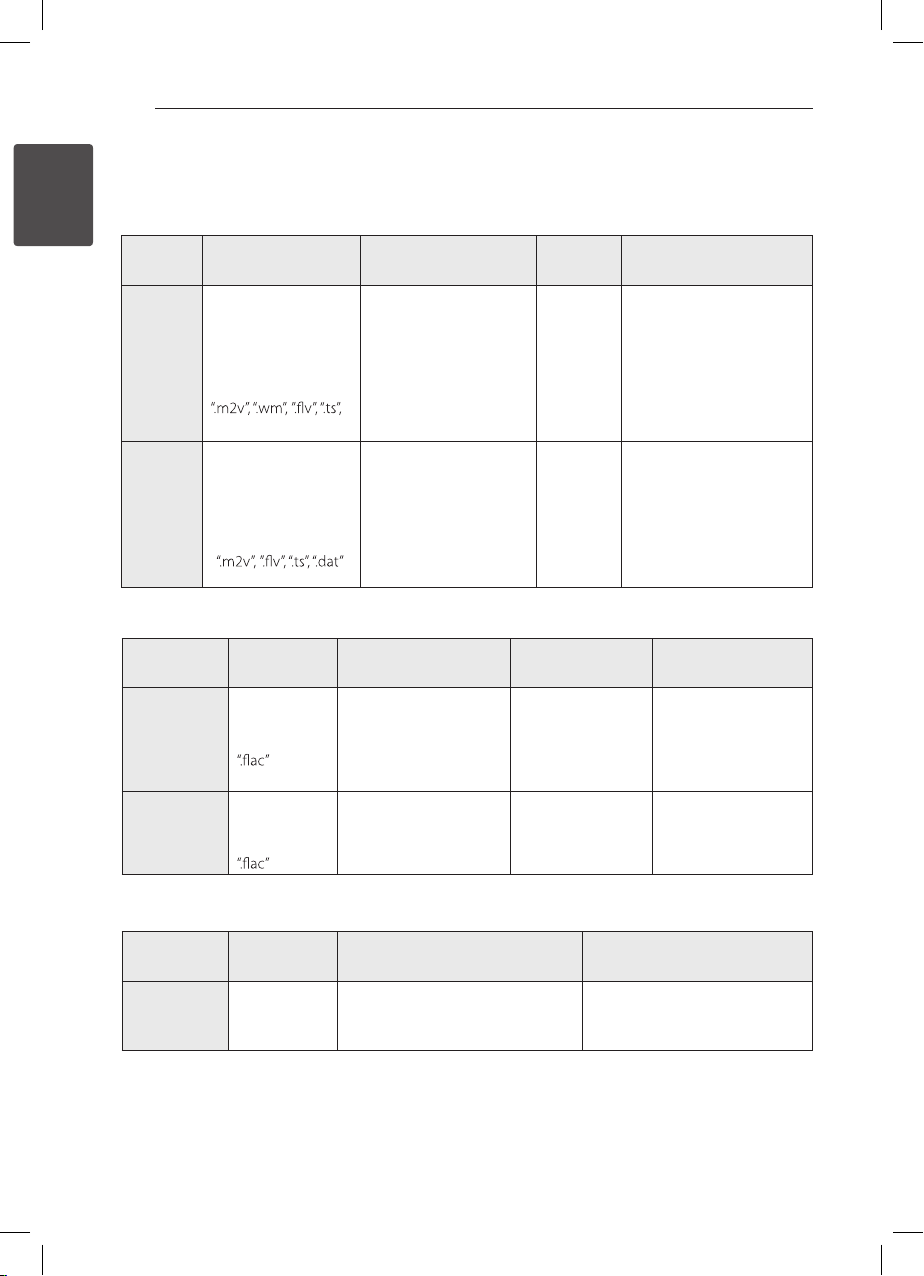
Persiapan6
Persyaratan file
File Video
1
Persiapan
Lokasi
File
Disc,
USB
DLNA
File Audio
Ekstensi
eliF
“.avi”, “.divx”, “.mpg”,
“.mpeg”, “.mkv”, “.mp4”,
“.asf”, “.wmv”, “.m4v”
(DRM free), “.vob”,
“.3gp”, “.mov”, “.trp”,
“.m2t”, “.mpe”, “.m1v”,
“.dat”
“.avi”, “.divx”, “.mpg”,
“.mpeg”, “.mkv”, “.mp4”,
“.asf”, “.wmv”, “.m4v”
(DRM free), “.3gp”,
“.mov”, “.mpe”, “.m1v”,
Format Codec
DIVX 3.11, DIVX4,
DIVX5. DIVX6 (standard
playback only)
XVID, MPEG1 SS, H.264/
MPEG-4 AVC, MPEG2
PS, MPEG2 TS, VC-1 SM
(WMV3)
DIVX 3.11, DIVX4,
DIVX5. DIVX6 (standard
playback only)
XVID, MPEG1 SS, H.264/
MPEG-4 AVC, MPEG2
PS, MPEG2 TS, VC-1 SM
(WMV3)
Format
Audio
Dolby
Digital,
DTS, MP3,
WMA,
AAC, AC3
Dolby
Digital,
DTS, MP3,
WMA,
AAC, AC3
Teks
SubRip (.srt / .txt), SAMI
(.smi), SubStation Alpha
(.ssa/.txt), MicroDVD
(.sub/.txt), VobSub (.sub),
SubViewer 1.0 (.sub),
SubViewer 2.0 (.sub/.
txt), TMPlayer (.txt), DVD
Subtitle System (.txt)
SubRip (.srt / .txt), SAMI
(.smi), SubStation Alpha
(.ssa/.txt), MicroDVD (.sub/.
txt), SubViewer 1.0 (.sub),
SubViewer 2.0 (.sub/.
txt), TMPlayer (.txt), DVD
Subtitle System (.txt)
Lokasi
File
Disc,
USB
DLNA
File Foto
Lokasi
File
Disc,
USB,
DLNA
Ekstensi
File
“mp3”, “.wma”,
“.wav”, “.m4a”
(DRM free),
“.ogg”,
“.ai”
“mp3”, “.wma”,
“.wav”, “.m4a”
(DRM free)
“.ogg”,
Ekstensi
File
“.jpg”, “.jpeg”,
“.png”, “.gif ”
“.mpo”, “.jps”
Frekuensi sampel Bitrate Catatan
antara 32 - 48 kHz
(WMA), antara 16 - 48
kHz (MP3)
antara 32 - 48 kHz
(WMA), antara 16 - 48
kHz (MP3)
Ukuran yang
Disarankan
Kurang dari 4,000 x 3,000 x 24 bit/pixel
Kurang dari 3,000 x 3,000 x 32 bit/pixel
antara 32 - 192
kbps (WMA), antara
32 - 320 kbps (MP3)
antara 32 - 192
kbps (WMA), antara
32 - 320 kbps (MP3)
File gambar foto yang progresif
dan terkompresi berlebih tidak
didukung.
Sebagian le wav
tidak didukung pada
player ini.
Sebagian le wav
tidak didukung pada
player ini.
Catatan
BH9230BW_BH9430PW_BH9530TW-MX.BIDNLLK_SIM_IDN.indd 6 13. 1. 22. 3:23
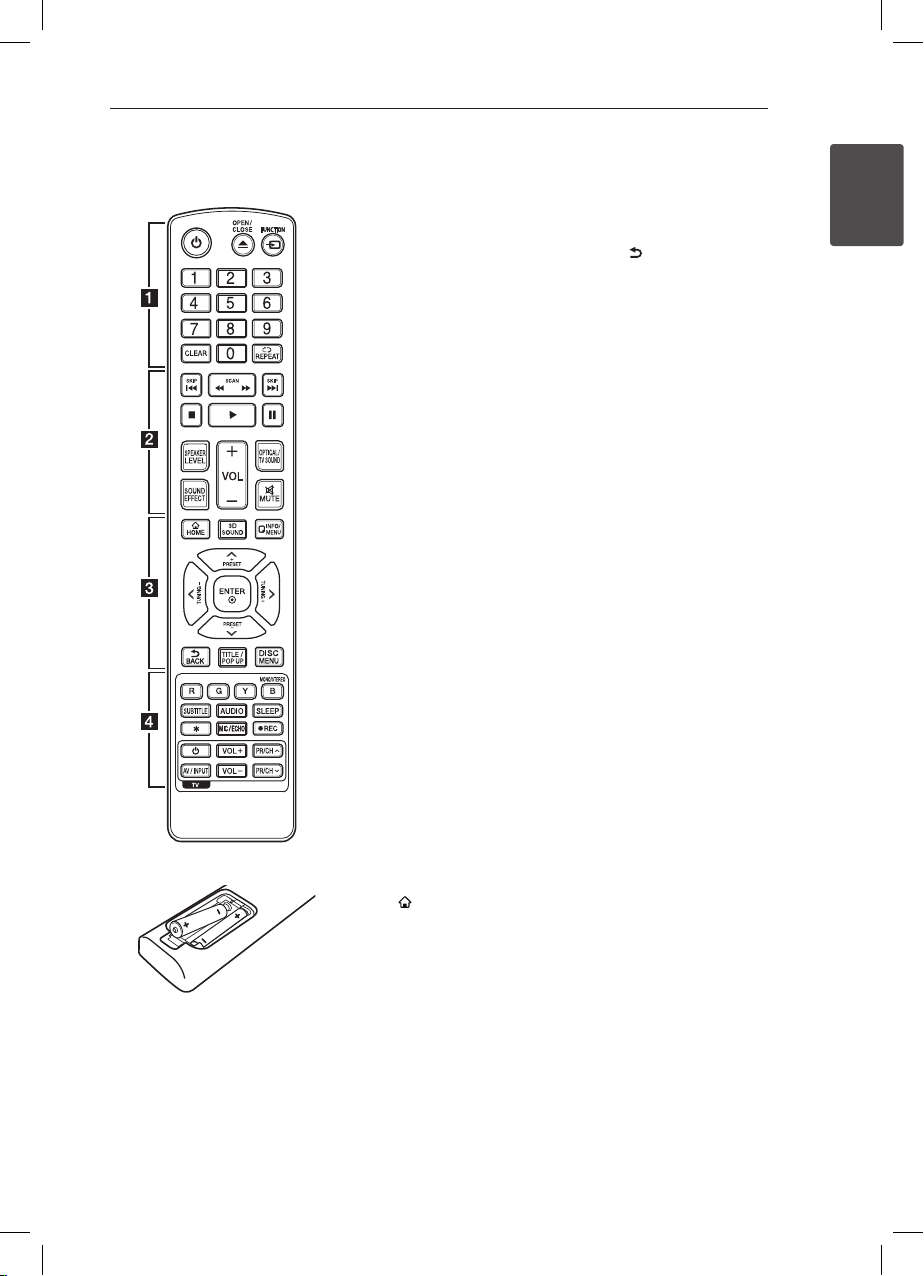
Remote Control
7Persiapan
Pemasangan baterai
Bukalah tutup baterai pada bagian
belakang dari Remote Control, dan
masukkan baterai R03 (ukuran
AAA) dengan 4 dan 5 yang sesuai.
• • • • • • a • • • • • •
(POWER): Menyalakan dan
1
mematikan player.
B (OPEN/CLOSE): Mengeluarkan disk.
FUNCTION: Merubah mode input.
Tombol numerik 0-9: Memilih
nomor pilihan dalam menu.
CLEAR: Menghapus angka saat
pengaturan password atau koneksi
jaringan.
REPEAT (h): Mengulang bagian
atau urutan yang dikehendaki.
• • • • • •
c/v
maju atau mundur.
C/V
chapter / track / file berikutnya
atau sebelumnya.
(STOP): Stop pemutaran.
Z
(PLAY): Mulai pemutaran.
z
(PAUSE): Pause pemutaran.
M
SPEAKER LEVEL: Mengatur level
suara dari speaker dikehendaki.
SOUND EFFECT: Memilih mode
efek suara.
VOL +/-: Menyetel volume speaker.
OPTICAL/TV SOUND: Merubah
mode input ke optical langsung.
MUTE: Mematikan suara.
• • • • • •
HOME ( ): Menampilkan atau
keluar menu [Home].
3D SOUND:
efek suara 3D.
INFO/MENU (m): Menampilkan
atau keluar tampilan pada layar.
Tombol arah: Memilih salah
satu pilihan dalam menu.
PRESET +/-: Memilih program
Radio.
TUNING +/-: Penalaan stasiun
radio yang diinginkan.
• • • • •
b
(SCAN): Pencarian
(SKIP): Pindah ke
• • • • •
c
Memilih mode
ENTER (b): Menetapkan pilihan
menu.
BACK (
kembali ke layar sebelumnya.
TITLE/POPUP: Menampilkan
menu judul DVD atau menu
popup BD-ROM, jika tersedia.
DISC MENU: Mengakses
menu pada disk.
• • • • • •
Tombol Warna (R, G, Y, B):
- Gunakan untuk navigasi menu
- Tombol B: Pilih mono/ stereo
SUBTITLE: Memilih bahasa
teks.
AUDIO: Memilih bahasa audio
atau kanal audio.
SLEEP: Menetapkan periode
waktu tertentu untuk unit akan
beralih ke off.
?
MIC/ECHO:
Pilih mode mikrofon atau mode
mikrofon echo. Setelah memilih
mode dikehendaki, tekan VOL
+/- untuk mengatur volume
mikrofon atau volume mikrofon
echo.
X (REC): Merekam dari sumber
Audio CD, FM radio, atau AUX ke
USB.
Tombol-tombol kontrol TV:
Lihat ke panduan pada disk
CD-ROM yang disertakan.
): Keluar menu atau
• • • • •
d
BD-ROM. Juga digunakan sebagai
tombol pintas untuk menu tertentu.
dalam mode FM.
: Tombol ini tidak tersedia.
1
Persiapan
BH9230BW_BH9430PW_BH9530TW-MX.BIDNLLK_SIM_IDN.indd 7 13. 1. 22. �� 3:23
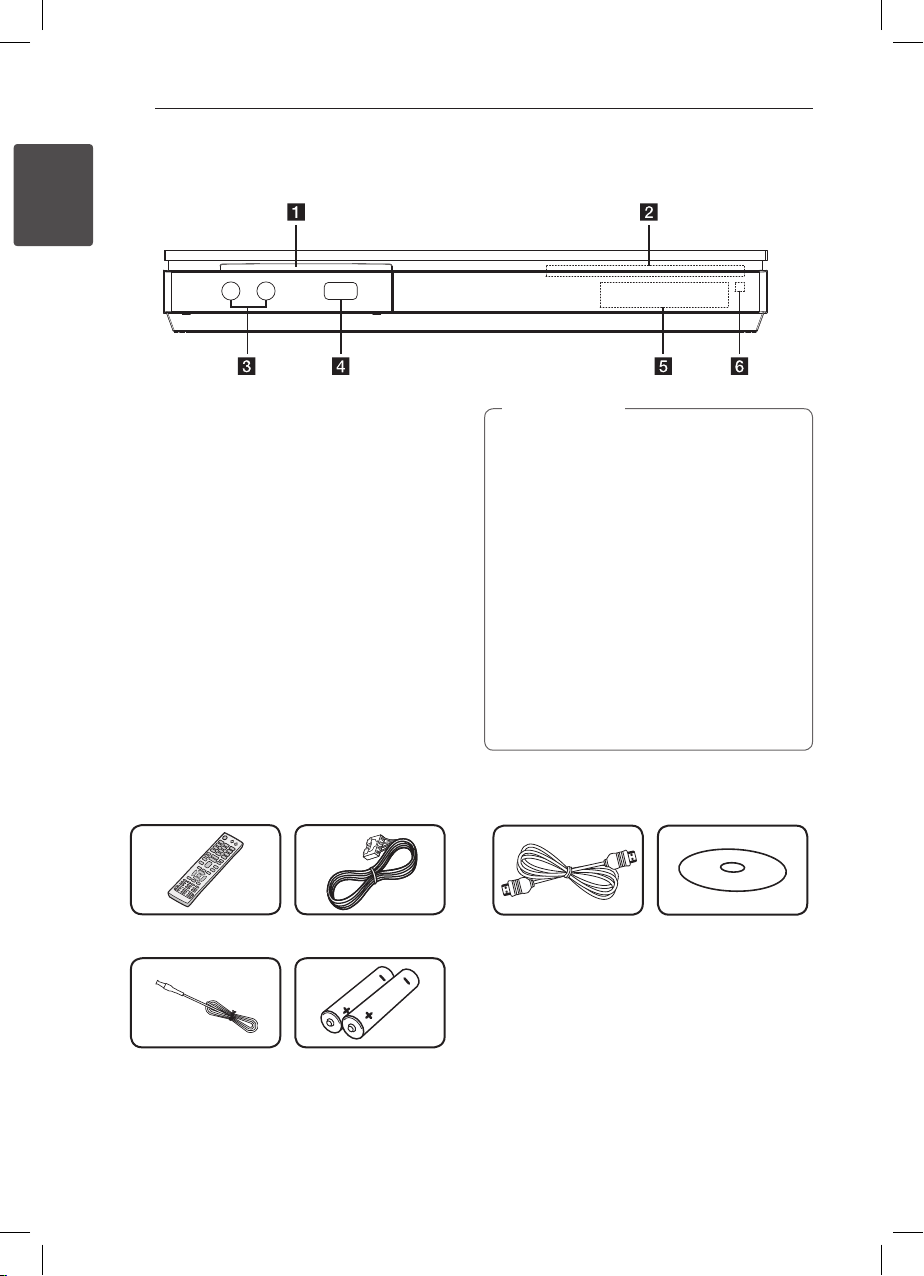
Persiapan8
Panel depan
1
Persiapan
Slot Disk
a
Tombol-tombol pengoperasian
b
(OPEN/CLOSE)
R
(PLAY / PAUSE)
T
(STOP)
I
F (Fungsi)
Mengganti sumber input atau fungsi.
-/+ (Volume)
/I (POWER)
1
MIC 1/2
c
Port USB
d
Jendela Tampilan
e
Remote Sensor
f
Perhatian
>
Perhatian dalam menggunakan tombol sentuh
Gunakan dengan tangan bersih dan
kering.
- Pada lingkungan yang lembab, lap
embun pada tombol sentuh sebelum
digunakan.
Jangan tekan tombol sentuh dengan keras
untuk membuatnya bekerja.
-
Jika anda terlalu sering menekan dengan keras,
dapat merusak sensor pada tombol sentuh.
Sentuh tombol yang ingin anda operasikan
untuk menjalankan fungsi dengan benar.
Harap jangan gunakan material yang konduktif
seperti metal pada tombol sentuh. Hal ini
dapat menyebabkan kerusakan.
Aksesoris Disertakan
Remote control (1) Kabel speaker (5)
Antena FM (1)
BH9230BW_BH9430PW_BH9530TW-MX.BIDNLLK_SIM_IDN.indd 8 13. 1. 22. 3:23
Baterai (2)
Kabel HDMI (1) CD Panduan Pemilik &
Software PC (1)
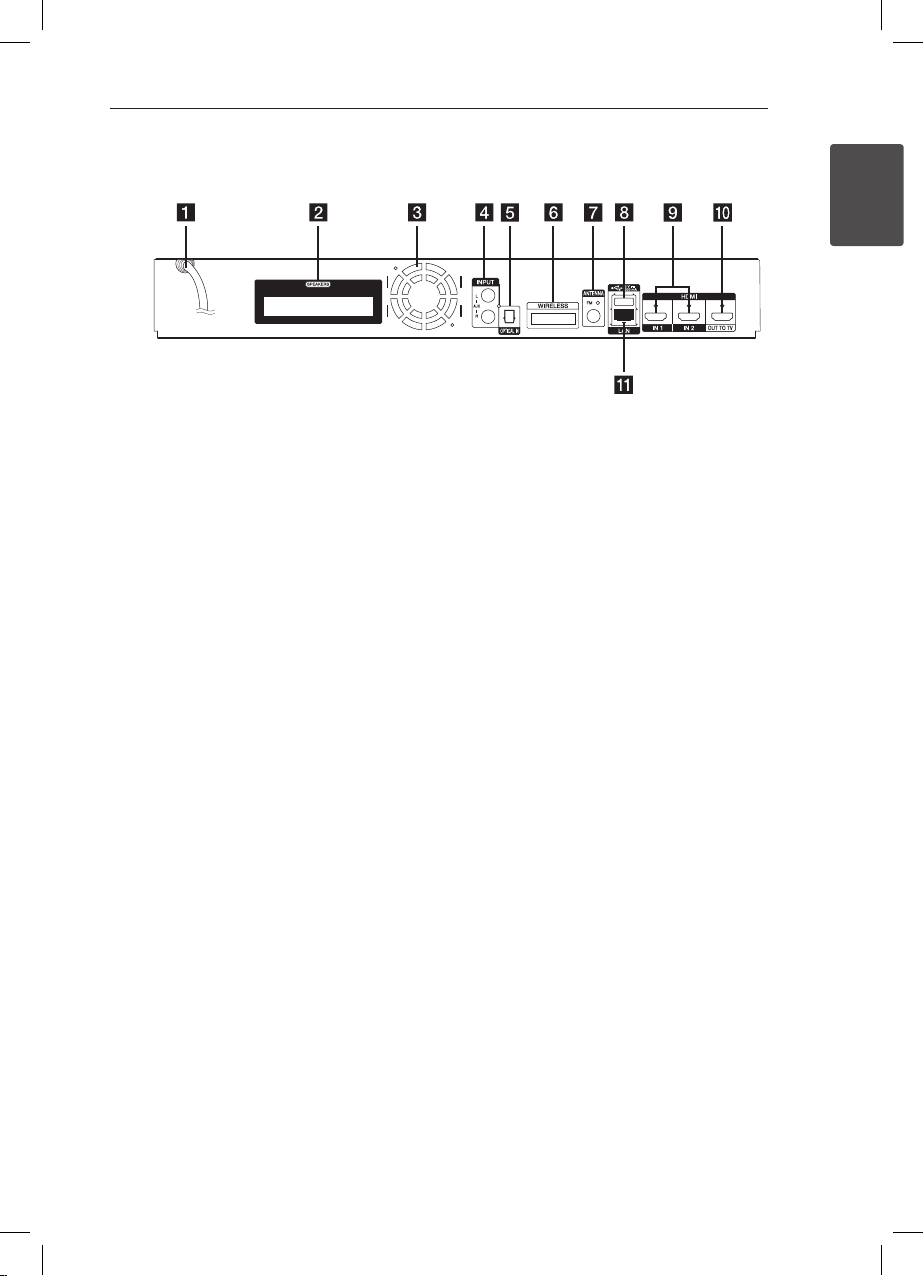
Panel belakang
Persiapan
9
1
Persiapan
Kabel AC power
a
Konektor speaker
b
Kipas Pendingin
c
AUX (L/R) INPUT
d
OPTICAL IN
e
Konektor NIRKABEL
f
Konektor Antena
g
Port USB (untuk menghubungkan
h
keyboard atau mouse USB)
HDMI IN 1/2
i
HDMI OUT KE TV
j
Port LAN
k
BH9230BW_BH9430PW_BH9530TW-MX.BIDNLLK_SIM_IDN.indd 9 13. 1. 22. �� 3:23
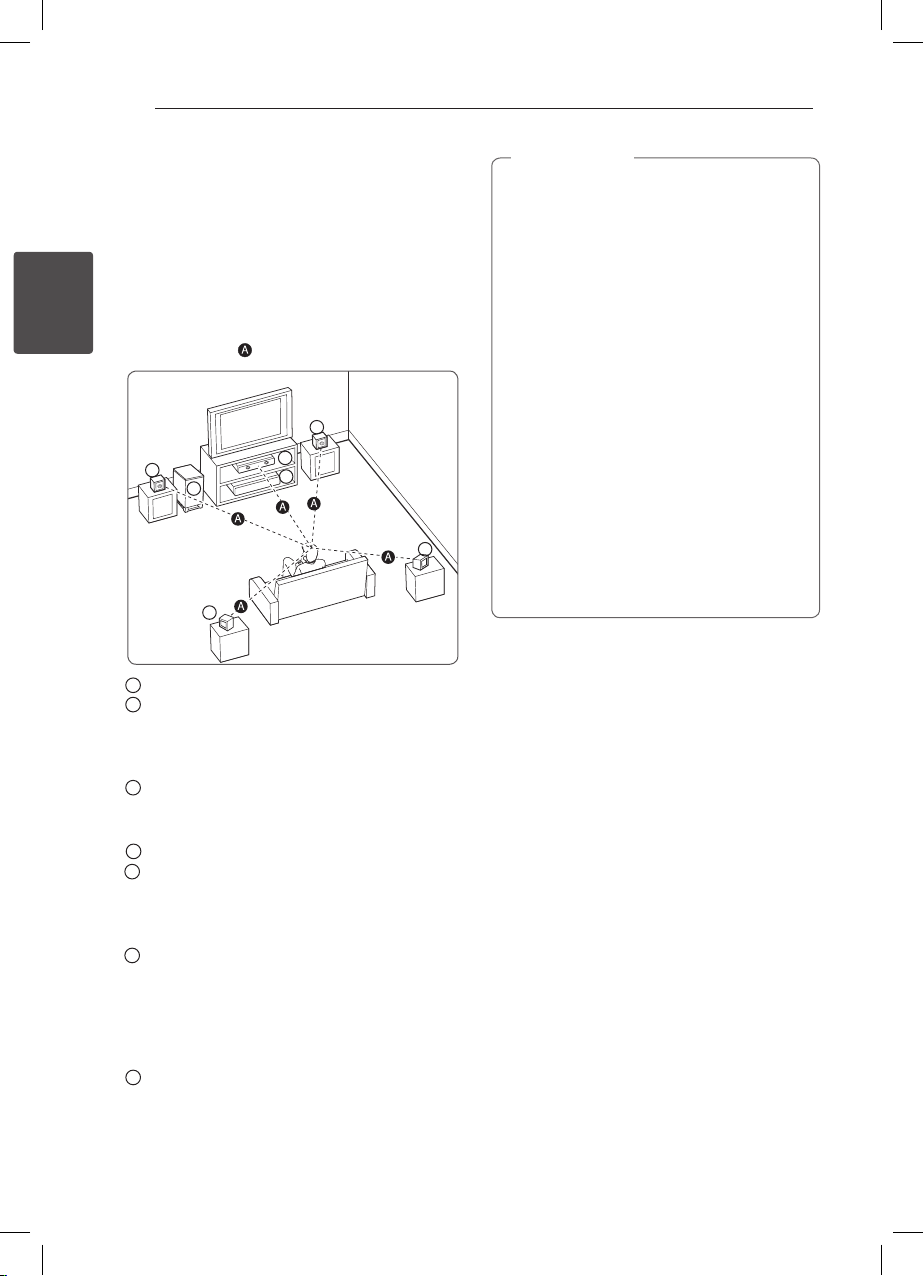
Menghubungkan10
A
B
D
E
F
A
A
A
A
A
G
C
DEE GB
A
DEE GB
DEE G
DEE G
E
E G
E
G
E
G
F
C
Penempatan sistem
Ilustrasi berikut ini menunjukkan contoh dari
penempatan sistem. Catatan bahwa ilustrasi
dalam petunjuk ini berbeda dari yang unit
sebenarnya untuk tujuan penjelasan.
Untuk kemungkinan suara surround terbaik,
semua speaker selain subwoofer harus
2
Menghubungkan
ditempatkan pada jarak yang sama dari posisi
mendengarkan ( )
Perhatian
>
Hati-hati untuk memastikan anak-anak tidak
meletakan tangan atau benda lainnya pada
*speaker duct.
*Speak er duc t: Ruang depan untuk suara
bass pada kabinet speaker (lampiran).
Letakkan speaker tengan jauh dari jangkauan
anak-anak.
Sebaliknya hal ini mengakibatkan speaker
terjatuh dan mengakibatkan cidera personal
dan/atau kerusakan properti.
Speaker terdiri dari magnet, sehingga dapat
terjadi ketidakteraturan warna pada layar CRT
TV atau monitor PC. Harap menggunakan
speaker jauh dari layar TV atau monitor
PC.
Sebelum menggunakan subwoofer,
lepaskan vinil pelindung.
Produk ini dirancang khusus untuk menghasilkan efek 3D Suara. Speaker mungkin
tidak beroperasi secara normal ketika
terhubung.
BH9230BW_BH9430PW_BH9530TW-MX.BIDNLLK_SIM_IDN.indd 10 13. 1. 22. 3:23
Speaker depan kiri dan depan atas kiri (L)/
Speaker depan kanan dan depan atas kanan (R):
Tempatkan speaker depan pada sisi dari monitor
atau layar dan sebisa mungkin sejajar dengan
permukaan layar.
Speaker tengah:
Tempatkan speaker tengah diatas atau dibawah
monitor atau layar.
Speaker surround kiri dan surround atas kiri (L)/
Speaker surround kanan dan surround atas
kanan (R):
Tempatkan speaker ini dibelakang posisi mendengar anda, menghadap ke depan.
Subwoofer:
Penempatan dari subwoofer tidak begitu penting,
karena suara rendah bass tidak terlalu terarah.
Tetapi lebih baik menempatkan subwoofer dekat
speaker depan. Belokkan sedikit ke ruangan
tengah untuk mengurangi pantulan ke dinding.
Unit
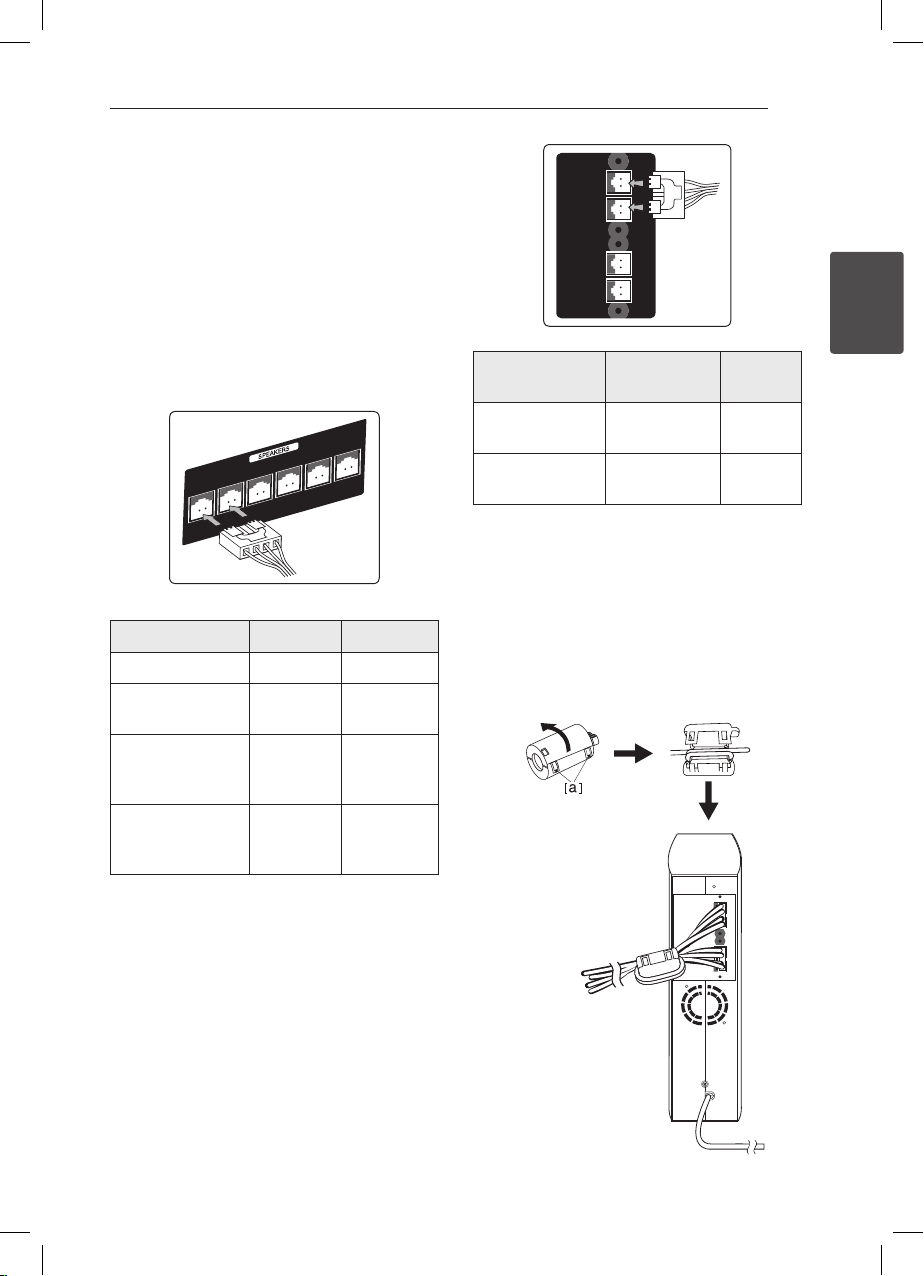
Menghubungkan Speaker
Memasang speaker ke
player
1. Hubungkan kabel speaker ke player.
Setiap konektor speaker diberi kode warna.
Gunakan warna konektor yang cocok untuk
speaker yang sesuai. Ketika menghubungkan
kabel speaker ke player, masukkan konektor
hingga konektor klik.
Warna konektor Speaker Posisi
Hijau Center Tengah
Orange Sub woofer
Merah
Putih
2. Hubungkan kabel speaker ke konektor pada
speaker.
Front right
dan Front
top right
Front left
dan Front
top left
Setiap posisi
depan
Depan kanan
Depan kiri
11Menghubungkan
Warna label/
Warna konektor
Abu-abu
Biru
Speaker Posisi
Rear right dan
Rear top right
Rear left dan
Rear top left
Belakang kanan
Belakang kiri
Mengenai Ferrite Core (Opsional)
Ferrite core ini dapat mengurangi noise.
Cara memasang ferrite core
1. Tarik pengunci [a] ferrite core untuk membuka.
2. Gulung kabel speaker belakang mengelilingi
ferrite core dua kali.
3. Tutup ferrite core hingga bunyi klik.
2
Menghubungkan
Memasang speaker belakang
ke penerima nirkabel
Hubungkan speaker belakang ke penerima
nirkabel dengan kabel speaker.
Gunakan warna label yang cocok untuk speaker
sesuai. Ketika menghubungkan kabel speaker ke penerima
nirkabel, masukkan konektor hingga terdengar bunyi klik.
BH9230BW_BH9430PW_BH9530TW-MX.BIDNLLK_SIM_IDN.indd 11 13. 1. 22. 3:23

Menghubungkan12
Menghubungkan
speaker nirkabel
A. Persiapan
Penerima Nirkabel
2
Menghubungkan
Nirkabel TX
B. Pengaturan penerima nirkabel
untuk pertama kali.
1. Masukkan Wireless TX sampai garis ditandai ke
dalam konektor NIRKABEL di bagian belakang unit.
Garis
Indikator LED pada penerima nirkabel
Warna LED Pengoperasian
Kuning-hijau
(Berkedip)
Kuning
Merah
Mati
(Tidak tampil)
Jangan memasukkan selain Wireless TX
didedikasikan untuk unit ini ke dalam konektor
NIRKABEL. Unit ini mungkin rusak atau tidak
dapat dilepas dengan mudah.
Jika ada gelombang elektromagnetik yang
kuat di dekat produk, gangguan dapat terjadi.
Pasang unit (penerima nirkabel dan unit
utama) jauh dari sana.
Dibutuhkan beberapa detik (dan mungkin
memakan waktu lebih lama) untuk Wireless TX dan
penerima nirkabel berkomunikasi satu sama lain.
Rentang yang tersedia adalah 20 m untuk
koneksi nirkabel di tempat terbuka.
Penerima nirkabel berusaha
terhubung.
-hijau
Sambungan selesai.
Penerima nirkabel dalam mode
standby atau koneksi gagal.
Kabel power dari penerima
nirkabet tercabut.
Catatan
,
2. Hubungkan kabel power dari penerima nirkabel
ke stop kontak.
3.
Ketika Anda menghidupkan unit utama, koneksi
speaker nirkabel akan diselesaikan secara
otomatis.
- Ketika koneksi selesai, Anda dapat melihat
LED kuning-hijau di penerima nirkabel
dan indikator () di unit utama.
BH9230BW_BH9430PW_BH9530TW-MX.BIDNLLK_SIM_IDN.indd 12 13. 1. 22. 3:23
Menghubungkan penerima nirkabel
secara manual
Ketika koneksi Anda tidak lengkap, Anda dapat melihat LED merah atau LED kuning-hijau di penerima
nirkabel berkedip dan speaker belakang tidak bersuara. Untuk memecahkan masalah, ikuti langkah
berikut :
1. Atur level volume unit utama ke minimum.
- “VOL MIN” muncul di jendela tampilan.
VOL

2. Tekan dan tahan i (MUTE) di remote control
sekitar 3 detik.
- “WL RESET” muncul di jendela tampilan
sesaat.
MUTE
3. Jika LED dari penerima nirkabel sudah berkedip
terus menerus, Anda dapat melewati langkah ini.
Tekan dan tahan PAIRING di bagian belakang
penerima nirkabel lebih dari 5 detik.
- LED dari penerima nirkabel menyala bergantian
antara merah dan kuning-hijau.
Kuning-hijau
Merah
4. Cabut power cord dari unit utama dan penerima
nirkabel.
5. Sambungkan kembali setelah LED dari main unit
dan penerima nirkabel sepenuhnya mati.
Unit utama dan penerima nirkabel akan terhu bung secara otomatis ketika Anda menyalakan
unit utama.
- Ketika koneksi telah selesai, Anda dapat melihat
LED kuning-hijau di penerima nirkabel dan
indikator (
) di unit utama.
Menghubungkan
13
Menghubungkan ke TV anda
Jika anda memiliki TV atau monitor HDMI, dapat
dihubungkan ke player menggunakan kabel HDMI.
(Type A, Kabel Kecepatan Tinggi HDMI™ ).
Hubungkan jack HDMI pada player ke jack HDMI
pada TV kompatibel HDMI atau monitor.
2
Belakang unit
Kabel
HDMI
TV
Atur sumber TV ke HDMI (Lihat pada Buku
Panduan TV).
Menghubungkan
Kuning-hijau
BH9230BW_BH9430PW_BH9530TW-MX.BIDNLLK_SIM_IDN.indd 13 13. 1. 22. 3:23

Menghubungkan14
Menghubungkan antena
Hubungkan antena yang tersedia untuk
mendengarkan radio.
2
Menghubungkan
Belakang unit
Catatan
,
Setelah menghubungkan antena kawat FM,
pastikan untuk sepenuhnya memperpanjangnya.
Menghubungkan dengan
Perangkat Eksternal
Menghubungkan AUX
Anda dapat menikmati suara dari komponen
eksternal melalui speaker dari sistem ini.
Hubungkan jack output analog audio dari
komponen pada AUX L/R (INPUT) di unit ini.
Dan kemudian pilih pilihan [AUX] dengan
menekan FUNCTION.
Anda juga dapat menggunakan tombol F (Fungsi)
di panel depan untuk memilih mode input.
Belakang unit
Putih
Merah
Ke jack output analog audio
pada komponen anda
(TV, VCR, dll. )
BH9230BW_BH9430PW_BH9530TW-MX.BIDNLLK_SIM_IDN.indd 14 13. 1. 22. 3:23

15Menghubungkan
Menghubungkan OPTICAL IN
Anda dapat menikmati suara dari komponen
anda dengan sambungan digital optical melalui
speakers dari sistem ini.
Hubungkan jack optical output dari komponen anda
ke jack OPTICAL IN pada unit. Dan kemudian pilih
pilihan [OPTICAL] dengan menekan FUNCTION.
Atau tekan OPTICAL/TV SOUND memilih langsung.
Anda juga dapat menggunakan tombol F (Fungsi)
di panel depan untuk memilih mode input.
Belakang unit
Ke jack digital
optical output dari
komponen anda
Menghubungkan HDMI IN 1/2
Anda dapat menikmati gambar dan suara dari
komponen anda melalui sambungan ini.
Hubungkan jack HDMI OUT pada komponen
anda ke jack HDMI IN 1 atau 2 jack pada unit
ini. Dan kemudian pilih pilihan [HDMI IN 1/2]
dengan menekan FUNCTION.
Anda juga dapat menggunakan tombol F (Fungsi)
di panel depan untuk memilih mode input.
Belakang unit
Ke jack HDMI
OUT dari
komponen Anda
(set-top box, digital
satellite receiver,
video game
machine, dll.)
Catatan
,
Anda tidak dapat mengubah resolusi video
dalam mode HDMI IN 1/2. Ubah resolusi
video dari komponen terhubung.
Jika sinyal video output tidak normal ketika
komputer pribadi anda terhunung ke jack
HDMI IN 1/2, ubah resolusi dari komputer
pribadi anda ke 576p, 720p, 1080i atau
1080p.
Player mengirim audio dari input HDMI
ke kedua output HDMI dan ke speaker dari
unit.
2
Menghubungkan
BH9230BW_BH9430PW_BH9530TW-MX.BIDNLLK_SIM_IDN.indd 15 13. 1. 22. 3:23

Menghubungkan16
Menghubungkan ke
Jaringan Rumah anda
Player ini dapat dihubungkan ke local area
network (LAN) melalui port LAN pada panel
belakang atau modul nirkabel internal.
Dengan menghubungkan unit ke broadband
jaringan rumah, anda sudah terakses ke layanan
2
seperti pembaruan software, BD-Live interaktif
Menghubungkan
dan layanan konten on-line.
Menghubungkan jaringan kabel
Menggunakan jaringan kabel memberikan
performa terbaik, karena perangkat terpasang
langsung terhubung ke jaringan dan tidak
terganggu pada gangguan frekuensi radio.
Silakan merujuk ke dokumentasi untuk perangkat
jaringan anda untuk petunjuk lebih lanjut.
Hubungkan port LAN player ke port yang sesuai
pada Modem atau Router anda menggunakan
kabel LAN atau Ethernet yang tersedia dipasaran.
Catatan
,
Ketika memasang atau melepas kabel LAN,
pegang bagian kepala dari kabel. Ketika
melepaskannya, jangan menarik pada kabel
LAN tetapi lepaskan dengan menekan pada
kuncinya.
Jangan menghubungkan modul kabel
telepon ke port LAN.
Terdapat berbagai macam k
koneksi, ik asi dari perusahaan
telekomunikasi yang anda gunakan atau
penyedia jasa layanan internet.
Jika anda ingin mengakses konten dari
server DLNA, player ini harus terhubung ke
jaringan area lokal yang sama melalui
sebuah router.
Untuk mengatur PC Anda sebagai server
DLNA, instal software PC SmartShare di
PC Anda.
Layanan
Broadband
Router
Server bersertikat DLNA.
Belakang unit
BH9230BW_BH9430PW_BH9530TW-MX.BIDNLLK_SIM_IDN.indd 16 13. 1. 22. 3:23

17Menghubungkan
Pengaturan jaringan kabel
Jika ada server DHCP pada jaringan area lokal
(LAN) melalui koneksi kabel, player ini akan
secara otomatis diberikan sebuah alamat IP.
Setelah membuat koneksi sik, sebagian kecil
dari jaringan rumah memerlukan pengaturan
jaringan player yang harus disesuaikan. Sesuaikan pengaturan [JARINGAN] sebagai berikut.
Persiapan
Sebelum pengaturan jaringan kabel, anda
harus menghubungkan broadband internet
ke jaringan rumah.
1. Pilih pilihan [Seting Sambungan] pada
menu [Pengaturan] lalu tekan ENTER (b).
2. Baca persiapan untuk pengaturan jaringan
dan kemudian tekan ENTER (b) ketika [Mulai]
tersorot.
Pengaturan Lanjutan
Jika Anda ingin mengatur pengaturan jaringan secara
manual, gunakan W/S memilih [Pengaturan Lanjut]
pada menu [Setting Jaringan] dan tekan ENTER (b).
1. Gunakan
tekan ENTER (b).
2. Gunakan W/S/A/D memilih mode IP
antara [Dinamis] dan [Statis].
Secara normal, pilih [Dinamis] untuk mendapatkan sebuah alamat IP secara otomatis.
Catatan
,
Jika tidak ada server DHCP pada jaringan dan
anda ingin mengatur alamat IP secara manual,
pilih [Statis] lalu atur [Alamat IP], [Subnet Mask],
[Gateway] dan [Server DNS] menggunakan
W/S/A/D
membuat kesalahan ketika memasukkan angka,
tekan CLEAR menghapus bagian yang disorot.
untuk memilih [Kabel] dan
W/S
dan tombol numerik. Jika anda
2
Menghubungkan
Jaringan secara otomatis akan terhubung ke
unit.
BH9230BW_BH9430PW_BH9530TW-MX.BIDNLLK_SIM_IDN.indd 17 13. 1. 22. 3:23
3. Pilih [Lanjut] dan tekan ENTER (b) untuk
mengaplikasikan pengaturan jaringan.
Status koneksi jaringan ditampilkan pada
layar.
4. Tekan ENTER (b) ketika [OK] tersorot untuk
menyelesaikan pengaturan jaringan kabel.
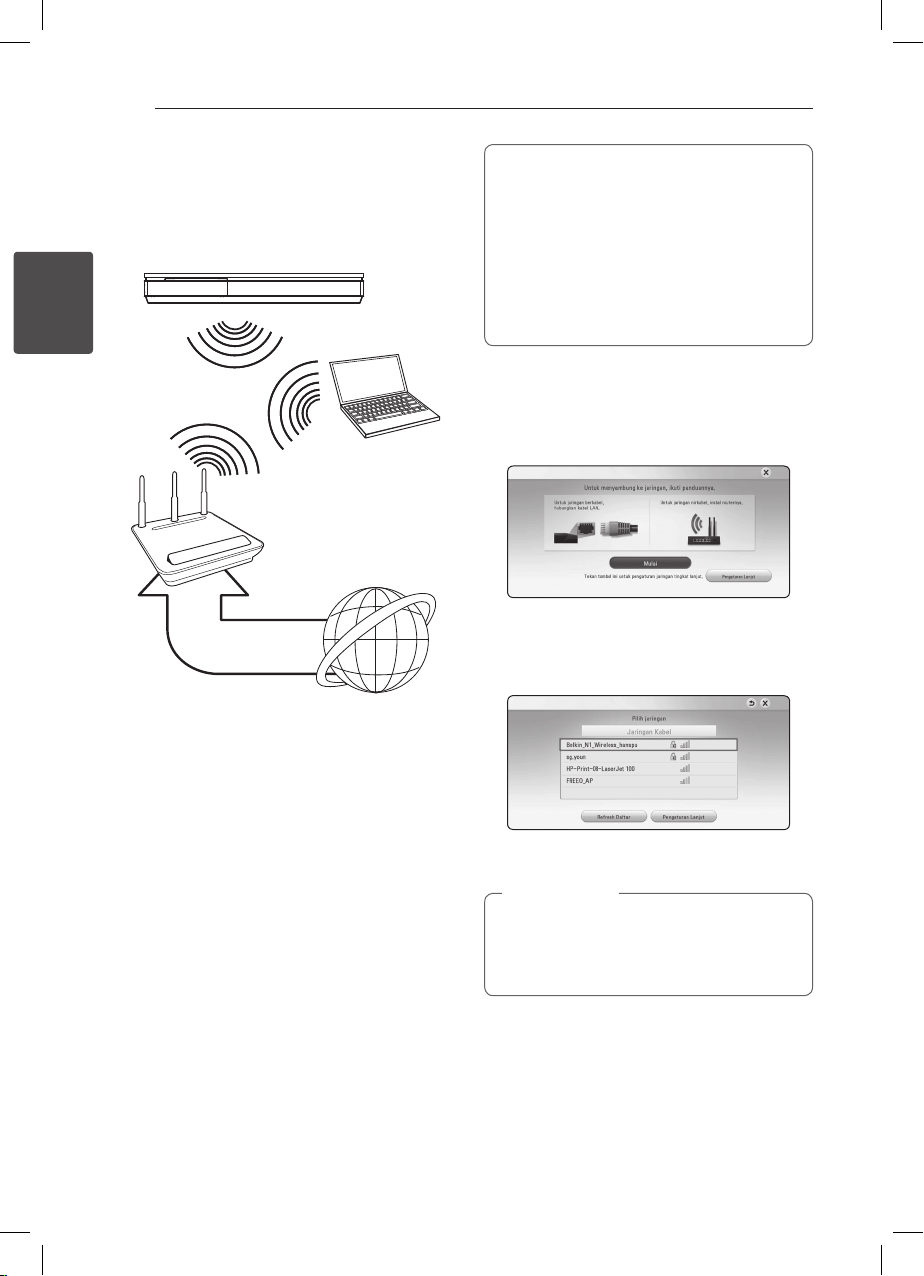
Menghubungkan18
Menghubungkan Jaringan Nirkabel
Pilihan koneksi lainnya menggunakan Jalur Akses atau
router nirkabel. Kongurasi jaringan dan metode
koneksi dapat bervariasi, tergantung pada peralatan
yang digunakan dan lingkungan jaringan.
2
Menghubungkan
Komunikasi
Nirkabel
Server bersertikat DLNA
Jalur Akses atau
Router Nirkabel
Layanan
Broadband
Lihat instruksi pengaturan yang disertakan bersama
jalur akses atau router nirkabel anda untuk langkahlangkah koneksi dan pengaturan jaringan.
Untuk performa terbaik, sambungan kabel langsung
dari player ini ke router atau kabel/DSL modem jaringan
rumah anda selalu pilihan terbaik. Jika anda memilih
untuk menggunakan opsi nirkabel, perhatikan
bahwa kinerja kadang-kadang dapat dipengaruhi
oleh perangkat elektronik lainnya di rumah.
Pengaturan Jaringan Nirkabel
Untuk koneksi jaringan nirkabel, player harus
diatur untuk komunikasi jaringan. Penyesuaian
ini dapat dilakukan dari menu [Pengaturan].
Sesuaikan pengaturan [JARINGAN] sebagai
berikut. Pengaturan jalur akses atau router
nirkabel diperlukan sebelum menghubungkan
player ke jaringan.
Persiapan
Sebelum pengaturan jaringan kabel, anda
harus:
- menghubungkan broadband internet ke
jaringan nirkabel rumah.
- atur jalur akses atau router nirkabel.
- catat SSID dan kode pengaman dari
jaringan.
1. Pilih pilihan [Seting Sambungan] pada menu
[Pengaturan] lalu ENTER (b).
2. Baca persiapan untuk pengaturan jaringan
dan kemudian tekan ENTER (b) ketika [Mulai]
tersorot.
Jika jaringan kabel tidak terhubung ke unit, semua
jaringan yang tersedia akan ditampilkan pada layar.
3. Gunakan W/S memilih SSID yang diinginkan
dari jaringan nirkabel dan tekan ENTER (b).
Jika Anda memiliki keamanan pada titik akses, Anda
perlu memasukkan kode keamanan yang diperlukan.
Catatan
,
Jika Anda menggunakan karakter lain selain
alfabet bahasa Inggris atau angka untuk nama
SSID dari titik akses atau router nirkabel,
mungkin akan ditampilkan berbeda.
BH9230BW_BH9430PW_BH9530TW-MX.BIDNLLK_SIM_IDN.indd 18 13. 1. 22. 3:23

Catatan
,
Mode pengamanan WEP umumnya ada 4 kunci
tersedia di pengaturan jalur akses.. Jika jalur akses
atau router nirkabel menggunakan pengaman
WEP, masukkan kode keamanan dari kunci “No.1”
untuk menghubungkan jaringan di rumah anda.
Jalur Akses adalah perangkat yang memungkinkan
anda untuk terhubung ke jaringan rumah tanpa kabel.
4. Gunakan
IP diantara [Dinamis] dan [Statis]. Secara
normal, pilih [Dinamis] untuk mendapatkan sebuah alamat IP secara otomatis.
Jika tidak ada server DHCP pada jaringan dan
anda ingin mengatur alamat IP secara manual,
pilih [Statis] lalu atur [Alamat IP], [Subnet Mask],
[Gateway] dan [Server DNS] menggunakan W/S/
A/D
kesalahan ketika memasukkan angka, tekan
CLEAR untuk menghapus bagian yang disorot.
5. Pilih [Lnjut] dan tekan ENTER (b) untuk
mengaplikasikan pengaturan jaringan.
Status koneksi jaringan ditampilkan pada
layar.
Pilih [OK] dan tekan ENTER (b) untuk
6.
melengkapi koneksi jaringan.
W/S/A/D
Catatan
,
dan tombol numerik. Jika anda membuat
untuk memilih mode
Pengaturan Lanjutan
Jika Anda ingin mengatur jaringan secara manual,
gunakan W/S memilih [Pengaturan Lanjut] pada
menu [Pengaturan Jaringan] dan tekan ENTER (b).
1. Gunakan W/S untuk memilih [Nirkabel] dan
tekan ENTER (b).
[Daftar AP] - Memindai semua jalur akses yang
tersedia atau router nirkabel dalam jangkauan
dan menampilkannya sebagai daftar.
[Nama jaringan (SSID)] – Titik akses anda
mungkin tidak menyiarkan nama jaringan
(SSID). Periksa pengaturan titik akses melalui
komputer Anda dan atur titik akses untuk
menyiarkan SSID, atau secara manual masukkan
nama jaringan dalam [Nama jaringan (SSID)].
[PBC] – Jika titik akses atau router nirkabel
Anda mendukung metode PBC (Push Button
Conguration), pilih pilihan ini dan tekan Push
Button pada titik akses Anda dalam hitungn
120. Anda tidak perlu mengetahui nama jaringan
(SSID) dan kode keamanan titik akses anda.
[PIN] – Jika titik akses Anda mendukung metode
kongurasi Kode PIN didasarkan pada WPS
(Wi-Fi Protected Setup), pilih pilihan ini dan catat
nomor kode pada layar. Dan kemudian, masukkan
nomor PIN pada menu pengaturan titik akses
anda untuk menghubungkan. Lihat dokumentasi
perangkat jaringan Anda.
2. Ikuti petunjuk dari masing-masing metode
koneksi pada layar.
Catatan
,
Untuk menggunakan koneksi jaringan PBC dan
PIN, Mode keamanan titik akses Anda harus
diset OPEN atau AES.
19Menghubungkan
2
Menghubungkan
BH9230BW_BH9430PW_BH9530TW-MX.BIDNLLK_SIM_IDN.indd 19 13. 1. 22. 3:23

Pengaturan sistem20
Persiapan Awal
Ketika Anda menghidupkan unit untuk pertama
kalinya, bantuan pengaturan awal akan muncul di
layar. Atur bahasa tampilan, pengaturan jaringan
dan atur speaker pada bantuan setup awal.
1. Tekan 1 (POWER).
Bantuan pengaturan awal akan muncul di layar.
2. Gunakan W/S/A/D untuk memilih
bahasa tampilan dan tekan ENTER (b).
3
Pengaturan sistem
3. Baca dan persiapan untuk pengaturan
jaringan dan kemudian tekan ENTER (b)
ketika [Mulai] tersorot
Jika jaringan kabel tersambung, pengaturan
koneksi jaringan secara otomatis akan
selesai.
4. Semua jaringan yang tersedia akan ditampilkan
pada layar. Gumakan
[Jaringan Kabel] atau SSID diinginkan dari
jaringan nirkabel dan tekan ENTER (b).
W/S
untuk memilih
5. Gunakan W/S/A/D untuk memilih mode
IP antara [Dinamis] dan [Statis].
Secara normal, pilih [Dinamis] untuk alokasi
alamat IP secara otomatis.
6.
Pilih [Lnjut] dan tekan ENTER (b) untuk
mengaplikasikan pengaturan jaringan.
Status koneksi jaringan ditampilkan pada
layar.
Untuk rincian tentang pengaturan jaringan,
lihat “Menghubungkan ke Jaringan Rumah
anda” pada halaman 16.
7. Pilih [Lanjut] dan tekan ENTER (b).
8. Tekan ENTER (b) untuk verikasi sinyal
nada uji speaker.
Setelah verikasi sinyal nada uji, tekan ENTER
(b) ketika [STOP] tersorot. Pili [LANJUT] dan
tekan ENTER (b).
Jika Anda memiliki keamanan pada titik akses , Anda
perlu memasukkan kode keamanan yang diperlukan.
BH9230BW_BH9430PW_BH9530TW-MX.BIDNLLK_SIM_IDN.indd 20 13. 1. 22. 3:23

Pengaturan sistem 21
9. Anda dapat mendengarkan suara TV melalui
speaker unit ini secara otomatis ketika TV
dinyalakan. TV dan unit ini harus dihubungkan
dengan kabel optik.
Tekan W pindah dan tekan A/D memilih [Aktif]
atau [Mati]. Tekan [Lanjut] dan tekan ENTER (b).
10. Periksa semua pengaturan yang telah Anda
tentukan di langkah sebelumnya.
Tekan ENTER (b) ketika [Selesai] tersorot untuk
menyelesaikan pengaturan awal. Jika terdapat
pengaturan akan dirubah, gunakan W/S/A/D
u
ntuk memilih 1
11. Menampilkan petunjuk mode suara pribadi.
tekan ENTER (b).
dan tekan ENTER (b).
Remote LG AV
Anda dapat mengontrol player ini dengan iPhone
atau ponsel Android Anda melalui jaringan rumah.
Player ini dan ponsel Anda harus terhubung ke
perangkat jaringan nirkabel seperti akses point.
Kunjungi “Apple iTunes” atau “Google Android
Market (Google Play Store)” untuk informasi
lebih rinci dari “LG AV Remote”.
Mode Suara Pribadi
Dengan mengunduh aplikasi “LG AV Remote” di
smart phone atau tablet, Anda dapat menghubungkan headset Anda, and menikmati suara dari player
di smart phone atau tablet tersebut.
tur ini mentransmisikan sinyal video ke TV melalui
HDMI dan sinyal Audio ke smart phone atau tablet
melalui Wi-Fi. Untuk info lebih rinci, silahkan lihat
aplikasi “LG AV Remote”.
3
Pengaturan sistem
BH9230BW_BH9430PW_BH9530TW-MX.BIDNLLK_SIM_IDN.indd 21 13. 1. 22. 3:23

Pengaturan sistem22
Pengaturan
Penyesuaian pengaturan Setup
Anda dapat mengubah pengaturan dari player
dalam menu [Pengaturan].
1. Tekan HOME ( ).
3
Pengaturan sistem
Gunakan A/D memilih [Pengaturan] dan tekan
2.
ENTER (b). Menu [Pengaturan] muncul.
Gunakan W/S memilih pilihan pengaturan
3.
pertama, dan tekan D pindah ke level kedua.
Pengaturan Resolusi
Player menghasilkan beberapa resolusi output
untuk jack HDMI OUT. Anda dapat merubah
resolusi menggunakan menu [Pengaturan].
1. Tekan HOME ( ).
2. Gunakan
tekan ENTER (b). Menu [Pengaturan] muncul.
3.
Gunakan W/S memilih pilihan [TAMPILAN]
lalu tekan D pindah ke level kedua.
4. Gunakan W/S untuk memilih pilihan [Resolusi]
lalu tekan ENTER (b) pindah ke level ketiga.
5.
Gunakan W/S memilih resolusi diinginkan
lalu tekan ENTER (b) konfirmasi pilhan anda.
memilih [Pengaturan] dan
A/D
4.
Gunakan W/S memilih pilihan pengaturan
kedua, dan tekan ENTER (b) pindah ke level ketiga.
5.
Gunakan W/S memilih pengaturan, dan tekan
ENTER (b) untuk konfirmasi pilihan anda.
BH9230BW_BH9430PW_BH9530TW-MX.BIDNLLK_SIM_IDN.indd 22 13. 1. 22. �� 3:23

Mengoperasikan 23
Tampilan Menu Awal
Menggunakan menu [HOME]
Menu home muncul ketika anda menekan HOME
( ). Gunakan
kategori dan tekan ENTER (b).
Bergantung pada daerah, layanan [LG Smart
World], [Aplikasi Saya], [4] dan fungsi [3]
mungkin tidak tersedia.
a
b [Premium] - Menampilkan layar awal
c
d [Aplikasi Saya] - Menampilkan layar
e [Masukan] - Merubah mode input.
f
g [4] - Pencarian untuk Aplikasi LG
h [3] - Menampilkan menu login.
W/S/A/D
Catatan
,
[Smart Share] - Menampilkan menu Smart Share.
Premium.
[LG Smart World] - Menampilkan judul Aplikasi
LG yang disediakan untuk unit.
[Aplikasi Saya].
[Pengaturan] - Menyesuaikan pengaturan sistem.
yang diinginkan dan konten lainnya.
untuk memilih
Menggunakan Smart Share
Anda dapat memutar konten video, foto dan
audio pada
menghubungkan
(MTP) atau menggunakan jaringan rumah (DLNA).
1. Tekan HOME ( ) menampilkan menu awal.
2. Pilih [Smart Share] dan tekan ENTER (b).
a
b
c
unit dengan memasukkan disk,
perangkat USB dan Android
Menampilkan semua perangkat terkait.
Menampilkan konten video, foto atau audio.
Menampilkan le atau folder perangkat terkait.
4
Mengoperasikan
BH9230BW_BH9430PW_BH9530TW-MX.BIDNLLK_SIM_IDN.indd 23 13. 1. 22. 3:23

Mengoperasikan24
Pemutaran Perangkat
Terhubung
Pemutaran Disk
erot
1. Masukkan disk dalam slot disk.
Sebagian besar disk Audio CD, BD-ROM dan
DVD-ROM, pemutaran mulai secara otomatis.
2. Tekan HOME (
3. Pilih ikon disk.
Fungsi pemutaran yang dijelaskan dalam
panduan ini tidak selalu tersedia dalam setiap
le dan media. Sebagian fungsi mungkin
dilarang tergantung dari banyak faktor.
4
Mengoperasikan
Tergantung judul BD-ROM, sambungan
perangkat USB mungkin diperlukan untuk
memperbaiki pemutaran.
Disk format DVD VR yang tidak diselesaikan
mungkin tidak dimainkan di player ini.
Beberapa disk DVD-VR dibuat dengan data
CPRM oleh DVD RECORDER. Unit ini tidak
dapat mendukung jenis disk ini.
Catatan
,
) dan lalu pilih [Smart Share].
Pemutaran file pada disk/
perangkat USB
yui
Player ini dapat memutar le lm, musik dan foto
yang terdapat dalam disk atau perangkat USB.
Masukkan disk data pada tempat disk atau
1.
hubungkan perangkat USB.
Ketika Anda menghubungkan perangkat USB pada
menu HOME, player memutar le audio pada perangkat
penyimpanan USB secara otomatis. Jika perangkat
penyimpanan USB berisi berbagai jenis le, menu
untuk pemilihan jenis le akan muncul.
Loading le memakan waktu beberapa menit tergantung jumlah konten disimpan dalam perangkat
penyimpanan USB. Tekan ENTER (b) ketika [Cancel]
dipilih untuk menghentikan loading.
2. Tekan HOME ( ).
3. Pilih [SmartShare] dan tekan ENTER (b).
4.
Pilih perangkat terkait diinginkan di kategori ini.
5. Pilih [Film], [Foto] atau [Musik].
Pilih le menggunakan W/S/A/D, dan tekan
6.
(PLAY) atau ENTER (b) untuk memutar le.
d
BH9230BW_BH9430PW_BH9530TW-MX.BIDNLLK_SIM_IDN.indd 24 13. 1. 22. 3:23

Mengoperasikan 25
Memutar file di perangkat
Android
yui
Player ini dapat memutar le video, audio dan foto
yang ada di perangkat android.
1. Hubungkan perangkat android ke unit dengan
kabel USB. Pastikan bahwa MTP diaktipkan di
perangkat android.
2. Tekan HOME (
3. Pilih [MTP] dan tekan ENTER ( b).
Loading le mungkin memerlukan beberapa menit
tergantung pada jumlah isi yang terdapat pada
perangkat Android.
4. Pilih [Movie], [Photo] atau [Music].
5. Pilih le menggunakan W/S/A/D, dan
tekan (PLAY) atau ENTER (b) untuk memutar le.
).
Menggunakan server
jaringan rumah untuk PC
DLNA singkatan untuk Digital Living Network Alliance,
yang memungkinkan pengguna untuk mengakses le
video/ musik/ foto yang tersimpan di server dan
menikmatinya di TV melalui jaringan rumah.
Sebelum menghubungkan ke PC untuk memutar
le, Anda harus meng-instal software PC Smart
Share (DLNA) di PC Anda.
Tentang software PC SmartShare
(DLNA)
Software PC SmartShare (DLNA) adalah untuk
berbagi le video, audio dan foto yang ada di
komputer ke unit ini sebagai penyedia DLNAkompatibel media digital.
4
Mengoperasikan
Menginstal software PC
SmartShare (DLNA)
Nyalakan komputer Anda, dan masukkan disk
CD-ROM yang disediakan ke dalam drive CD-ROM
komputer. Sebuah panduan instalasi akan memandu
Anda untuk proses instalasi secara sederhana. Untuk
menginstal software PC SmartShare, lakukan sebagai
berikut :
1. Sebelum instalasi, tutup semua program yang aktip
termasuk rewall dan program-program Anti-Virus.
2. Masukkan disk CD-ROM yang disediakan ke dalam
drive CD-ROM komputer.
3. Klik [SmartShare PC software (DLNA)].
4. Klik [RUN] untuk memulai instalasi.
5. Klik tombol [Next] untuk memulai instalasi.
6. Jika Anda menyetujui semua syarat, klik [Yes].
Instalasi tidak mungkin dilakukan tanpa persetu juan ini.
7. Ikuti arahan dari panduan instalasi yang ditam pilkan di layar.
8. Klik tombol [Exit] untuk menyelesaikan instalasi.
BH9230BW_BH9430PW_BH9530TW-MX.BIDNLLK_SIM_IDN.indd 25 13. 1. 22. 3:23

Mengoperasikan 26
Catatan
,
Software PC SmartShare tidak mendukung
sistem Mac OS.
Software PC SmartShare (DLNA) adalah edisi
software yang khusus untuk berbagi le
dan folder ke player ini.
Buku panduan ini menjelaskan pengopera-
sian versi bahasa Inggris dari Software PC
SmartShare (DLNA) sebagai contoh. Ikuti
penjelasan dengan merujuk ke pengoperasian aktual dari versi bahasa Anda.
Berbagi file dan folder
Pada komputer Anda, anda harus membagi
yang berisi lm, musik dan/atau foto untuk
memutarnya di unit ini.
Bagian ini menjelaskan prosedur untuk memilih
folder bersama pada komputer Anda.
4
1. Klik dua kali ikon “SmartShare”
Mengoperasikan
2. Klik ikon [Movie], [Foto], atau [Music] di tengah,
lalu klik [Settings] di pojok kanan atas dari
software PC SmartShare. Menu [Settings] akan
muncul di layar.
3. Klik tab [My Shared Contents], lalu klik ikon .
Menu [Add/Remove Shared Folders] akan
muncul di layar.
4. Klik folder yang berisi le yang ingin Anda bagi
lalu klik [OK]. Folder yang di cek akan ditambahkan ke [My Shared Contents] lalu klik [OK] di
menu [Settings] bagian bawah.
5. Pastikan bahwa pelayanan SmartShare (DLNA]
diaktipkan pada tab [Service].
Catatan
,
Jika folder atau le yang dibagi tidak ditam-
pilkan di player, klik [My Shared Contents]
di menu [Settings], lalu klik ikon .
Untuk informasi lebih lanjut, klik [HELP] di
menu [Settings].
folder
Pemutaran Umum
Pengoperasian dasar untuk
konten video dan audio
Untuk stop playback
Tekan Z (STOP) ketika playback.
Untuk pause playback
Tekan M (PAUSE) ketika playback.
Tekan d (PLAY ) untuk kembali playback.
Untuk memutar frame-by-frame ( Video)
Tekan M (PAUSE) ketika playback lm.
Tekan M (PAUSE) berulang-ulang untuk
memutar Frame-by-Frame.
Untuk scan maju atau mundur
Tekan c atau v untuk memutar maju cepat
atau mundur cepat selama playback.
Anda dapat mengubah berbagai kecepatan pemutaran
dengan menekan c atau v berulang.
Untuk memperlambat kecepatan pemutaran
(Video)
Ketika pemutaran berhenti sementara, tekan
berulang untuk memutar dalam gerakan lambat.
Untuk melewatkan ke chapter/track/
file sebelumnya/berikutnya
Ketika pemutaran, tekan C atau V untuk
pindah ke bab/track/le berikutnya atau kembali
ke awal dari bab/track/le yang diputar.
Tekan C dua kali dengan cepat untuk kembali
ke bab /track/le sebelumnya.
Di menu daftar le di ser ver, mungkin terdapat banyak
jenis konten dalam folder bersamaan. Dalam hal ini,
tekan C atau V untuk pindah ke konten
sebelum atau berikut dengan jenis yang sama.
v
BH9230BW_BH9430PW_BH9530TW-MX.BIDNLLK_SIM_IDN.indd 25 13. 1. 22. 3:23

Mengoperasikan 27
Tampilan Di layar
Anda dapat menampilkan dan mengatur berbagai
informasi dan pengaturan mengenai konten.
Mengontrol pemutaran video
eroy
Anda dapat mengontrol pemutaran dan mengatur
pilihan saat menonton video.
Saat playback, tekan INFO/MENU (m).
a Progress bar - Menampilkan posisi saat ini
dan total waktu pemutaran.
b [Disc Menu] - Mengakses menu pada disk.
[Title/Popup] - Menampilkan menu judul DVD
c
atau menu pop-up BD-ROM, jika tersedia.
[Opsi] - Menampilkan informasi pemutaran.
d
e [Ulang] - Mengulangi bagian atau urutan
yang diinginkan.
f [3D] - Mengatur pengaturan 3D.
Mengontrol tampilan foto
i
Kontrol pemutaran dan menetapkan pilihan saat
menampilkan gambar di layar penuh.
Anda dapat mengontrol pemutaran dan pilihan yang
ditetapkan saat menampilkan gambar di layar penuh.
Saat melihat gambar, tekan INFO/MENU (m).
a [Slideshow] - Mulai atau pause slide show.
b [Musik] - Pilih musik latar belakang untuk
slide show.
c [Opsi] - Menampilkan pilihan slide show.
d [Putar] - Memutar foto searah jarum jam.
e [Zoom] - Menampilkan menu [Zoom].
4
Mengoperasikan
BH9540TW-FX.BIDNLLK_SIM_IDN.indd 27 13. 12. 18. 9:15

Mengoperasikan28
Fitur-fitur Lanjutan
Menikmati Miracast™
Anda dapat mencerminkan layar dan suara perangkat
bersertikat Miracast ke layar TV melalui player
Anda secara nirkabel.
Pada perangkat bersertikat Miracast™.
1. Nyalakan perangkat bersertikat Miracast dan
jalankan fungsi [Miracast].
Pada player Anda
Tekan HOME (
2.
3. Pilih [Miracast] dan tekan ENTER (b).
4
Mengoperasikan
4.
Pilih perangkat Miracast di daftar dengan W/S,
dan tekan ENTER (b).
Fungsi Miracast akan mulai secara
otomatis.
Jika Anda ingin scan ulang perangkat Miracast
tersedia, pilih [[Refresh List] dan tekan ENTER (b).
Catatan
,
Untuk keperluan perbaikan pencerminan,
letakkan perangkat bersertikat Miracast dari
player sedekat mungkin.
Unit ini dapat terhubung hanya 1 perangkat
pada satu waktu. Beberapa koneksi tidak tersedia.
Saat pencerminan, Jaringan nirkabel atau Wi-Fi
Langsung tidak dapat digunakan bersamaan.
Jika perangkat bersertikat Miracast tidak
dalam mode siaga [Miracast], player ini tidak
dapat menemukan perangkat.
Tergantung pada kondisi jaringan nirkabel
Anda, pencerminan mungkin tidak stabil.
Saat pencerminan, layar dapat terpotong
tergantung pada pengaturan TV Anda. Dalam
hal ini, silakan menyesuaikan pengaturan
tampilan di TV Anda.
).
Menikmati browsing web
Ketik URL secara manual di layar atau kunjungi situs
web yang telah ditambahkan di Favorit.
1. Tekan HOME (
2. Pilih [Internet] di [My Apps] dan tekan
ENTER (b).
3. Masukkan kata yang dicari di tempat kosong.
a Ketik di alamat web atau URL.
b Pilih ketika membuka beberapa browser web.
c Tambahkan halaman aktip ke Favorit.
d Pindah ke situs yang dikunjungi sebelumnya.
e Membuka atau menyembunyikan baris menu.
Catatan
,
Untuk kualitas pelayanan terbaik, mendaftarlah ke palayanan Internet dari 4.0 Mbps (1.5
Mbps atau yang lebih cepat). Hubungi ISP
(Penyedia Layanan Internet) untuk masalah
yang berhubungan dengan kecepatan internet.
Internet hanya berfungsi dengan plugin yang
terinstall sebelumnya.
Internet hanya memutar format le media
berikut : “.jpeg”, “.png”, “.gif”, “.wmv”, “.asf”,
“.wma”, “.mp3”, “.mp4”.
Internet tertutup ketika memory tidak
memadai.
Untuk internet, fonts yang terinstal di unit yang
digunakan dan mungkin tidak tampil normal
tergantung pada konten yang diputar.
Internet tidak mendukung pengunduhan
le dan font
Internet dibuat hanya untuk unit ini. Jadi
memiliki perbedaan pengoperasian dibanding
browser PC.
).
BH9540TW-FX.BIDNLLK_SIM_IDN.indd 28 13. 12. 18. 9:15

5 Troubleshooting
Pemecahan Masalah 29
Pemecahan Masalah
Gejala Penyebab & Pemecahan
Power tidak bisa menyala. Hubungkan kabel power ke soket dinding secara benar.
Player tidak memulai
pemutaran.
Perangkat penyimpanan USB
yang terhubung tidak dikenali.
Sudut tidak dapat
Tidak dapat memutar le
video, foto atau audio.
Remote control tidak
bekerja secara benar.
Unit terhubung listrik, tetapi power
tidak dapat menyala atau mati.
Unit tidak beroperasi
secara normal.
Tidak ada gambar.
Masukkan disk yang dapat diputar. (periksa jenis disk, sistem
warna, dan kode wilayah.)
Masukkan disk dengan sisi pemutaran ke bawah.
Bersihkan disk.
Batalkan fungsi Rating atau ubah level rating.
Coba gunakan kabel USB yang berbeda, beberapa kabel USB mungkin
tidak mendukung arus yang cukup untuk operasi USB normal.
Jika Anda menggunakan kabel tambahan USB atau USB HUB,
perangkat USB tidak dapat dikenali.
Sebuah perangkat USB yang memerlukan instalasi program tambahan
ketika Anda terhubung ke komputer tidak didukung.
Unit ini hanya mendukung USB Flash Drive dan USB External HDD
dengan format FAT32 atau NTFS.
Multi-angles tidak direkam ketika DVD Video sedang diputar.
File tidak direkam dalam format yang unit dapat putar.
Unit tidak mendukung codec dari le lm.
Remote control tidak diarahkan ke remote sensor pada unit.
Remote control terlalu jauh dari unit.
Terdapat penghalang diantara remote control dan unit.
Baterai pada remote control telah habis.
Anda dapat mengatur ulang unit sebagai berikut.
Lepaskan kabel, tunggu sampai dengan lima detik, kemudian
masukkan kembali kabel.
Pilih mode masukan video yang sesuai pada TV sehingga
gambar dari unit muncul di layar TV anda.
Hubungkan kabel video dengan kuat.
Periksa [Seting Warna HDMI] di menu [Pengaturan] diatur sesuai
item yang dikonrmasi dari sambungan video anda.
TV anda mungkin tidak mendukung resolusi yang telah diatur
di player. Rubah resolusi yang TV anda dapat terima.
Jack HDMI OUT player
mendukung proteksi hakcipta.
ter
hubung ke perangkat DVI yang tidak
5
Pemecahan Masalah
BH9230BW_BH9430PW_BH9530TW-MX.BIDNLLK_SIM_IDN.indd 26 13. 1. 22. 3:23

Pemecahan Masalah 30
Gejala Penyebab & Pemecahan
Muncul gangguan gambar
Anda sedang memutar disk rekaman pada sistem warna yang
berbeda dari TV anda.
Atur resolusi yang TV anda dapat terima.
Pemutaran disk Blu-ray 3D tidak
mengeluarkan tampilan 3D.
Fitur BD-Live tidak bekerja.
Layanan video streaming
(seperti YouTube™, dsb.) sering
berhenti atau “buer” selama
pemutaran.
5
Pemecahan Masalah
Server media tidak ditampilkan
pada daftar perangkat.
Tidak dapat menghubungkan
player ke jalur akses atau router
LAN nirkabel.
Jalur akses tidak ditampilkan
pada daftar “Nama jalur akses”.
Tidak ada suara atau suara
terdistorsi.
Hubungkan player ke TV anda dengan kabel HDMI (Tipe A, Kabel
Kecepatan Tinggi HDMI™).
TV anda mungkin tidak mendukung “format wajib HDMI 3D”.
Pilihan [Mode 3D] pada menu [Pengaturan] diatur ke [Mati]. Atur
pilihan ke [Aktif].
Penyimpan USB yang terhubung tidak memiliki ruang yang cukup.
Hubungkan penyimpan USB minimal 1GB ruang kosong.
Pastikan bahwa unit terhubung ke local area network secara benar
dan dapat mengakses internet.
Kecepatan broadband anda tidak cukup cepat untuk mengguna-
kan tur BD-Live. Hubungi Internet Service Provider (ISP) anda dan
tingkatkan kecepatan broadband sesuai yang dianjurkan.
Pilihan [Koneksi BD-LIVE] pada menu [Pengaturan] diatur ke [Tidak di
ijinkan]. Atur pilihan ke [Di ijinkan].
Kecepatan layanan broadband Anda mungkin tidak cukup cepat
untuk layanan video streaming. Hubungi Internet Service Provider
(ISP) dan meningkatkan kecepatan broadband dianjurkan.
Firewall atau software anti-virus pada server media anda sedang
berjalan. Matikan perangkat lunak rewall atau anti-virus berjalan
pada server media Anda.
Player tidak terhubung ke jaringan area lokal dimana server media
Anda terhubung.
Komunikasi nirkabel mungkin terganggu dari peralatan rumah
tangga yang menggunakan frekuensi radio. Pindahkan player jauh
dari peralatan tersebut.
Jalur akses atau router LAN nirkabel tidak menyiarkan SSID. Atur jalur
akses anda ke menyiarkan SSID melalui komputer anda.
Perangkat jaringan anda seperti jalur akses tidak dapat ditetapkan
dengan rentang frekuensi dan kanal yang tersedia yang player
ini dapat dukung. Coba atur rentang frekuensi dan kanal pada
pengaturan perangkat jaringan.
Unit ini dalam scan, gerakan lambat, atau mode pause.
Volume suara rendah.
Periksa koneksi kabel speaker. (halaman 11)
BH9230BW_BH9430PW_BH9530TW-MX.BIDNLLK_SIM_IDN.indd 27 13. 1. 22. 3:23

Pemecahan Masalah 31
Dukungan Pelanggan
Anda dapat mengupdate Player menggunakan software terbaru untuk meningkatkan pengoperasian
produk dan/atau menambah tur baru. Untuk mendapatkan software terbaru untuk player ini (jika yangterbaru
sudah dibuat), kunjungi http://www.lg.com atau hubungi pusat layanan konsumen LG Electronic.
Catatan software open source
Untuk mendapatkan source code yang bersangkutan di bawah GPL, LGPL, dan lisensi open source lainnya,
silakan kunjungi http://opensource.lge.com. Semua persyaratan lisensi dimaksud, penolakan garansi dan
pemberitahuan hak cipta tersedia untuk di-download dengan source code.
5
Pemecahan Masalah
BH9230BW_BH9430PW_BH9530TW-MX.BIDNLLK_SIM_IDN.indd 28 13. 1. 22. 3:23

6 Appendix
Lampiran 32
Spesifikasi
Umum
Persyaratan daya
Konsumsi Daya
Dimensi (P x T x L)
Bobot (kurang-lebih)
Temperatur pengoperasian
Kelembaban Pengoperasian
Input/Output
HDMI IN/OUT (video/audio) 19 pin (Tipe A , konektor HDMI™)
ANALOG AUDIO IN 2.0 Vrms (1 kHz, 0 dB), 600 Ω, jack RCA (L, R) x 1
DIGITAL IN (OPTICAL) 3 V (p-p), jack Optikal x 1
MIC IN Jack 6.3 mm
Tuner
Jarak Tuning FM 87.5 s.d 108.0 MHz atau 87.50 s.d 108.00 MHz
Lihat ke main label di panel belakang.
Lihat ke main label di panel belakang.
Kurang-lebih 444 mm x 65 mm X 292.5 mm
3.3 kg
5 °C s.d 35 °C (41 °F s.d 95 °F)
5 % s.d 90 %
Power output (8 Ω/ 4 Ω/ 3 Ω), (RMS), THD 10 %
Total
Depan
6
Lampiran
Tengah
Belakang
Sub-Woofer
3D E
ect - Speaker Atas Depan 90 W x 2
3D E
ect - Speaker Atas Belakang 90 W x 2
Sistem
Laser Semiconductor laser
Panjang gelombang 405 nm / 650 nm
Sistem Sinyal Sistem standar TV warna PAL/NTSC
Port LAN Jack Ethernet x 1, 10BASE-T / 100BASE-TX
Wireless LAN (antena dalam)
Bus Power Supply (USB) DC 5 V 0 500 mA (Depan)/ DC 5 V 0 300 mA (Belakang)
BH9230BW_BH9430PW_BH9530TW-MX.BIDNLLK_SIM_IDN.indd 29 13. 1. 22. 3:23
1460 W
180 W x 2
180 W
180 W x 2
200 W (Passive)
Integrasi akses jaringan nirkabel IEEE 802.11n (5 GHz dan 2.4 GHz
band), kompatibek dengan jaringan Wi-Fi 802.11a/b/g.

Speaker
Speaker depan (Kiri/ Kanan) (S94T1-S)
Jenis
Impedansi
Daya masukan rata-rata
2 Way 3 speaker
4 Ω
Berat bersih
180 W
Speaker belakang (Kiri/ Kanan) (S94T1-S)
Jenis
Impedansi
Daya masukan rata-rata
2 Way 3 speaker
4 Ω
Berat bersih
180 W
Speaker tengah (S94T1-C)
Jenis
Impedansi
Daya masukan rata-rata
2 Way 3 speaker
4 Ω
180 W
Berat bersih
Subwoofer (S94T1-W)
Jenis
Impedansi
Daya masukan rata-rata
1 Way 1 speaker
3 Ω
Berat bersih
200 W
Speaker Atas Depan (Kiri/ Kanan)
Jenis
Impedansi
Daya masukan rata-rata
1 Way 1 speaker 180 W
8 Ω
Berat bersih
90 W
Speaker Atas Belakang (Kiri/ Kanan)
Jenis
Impedansi
Daya masukan rata-rata
1 Way 1 speaker 180 W
8 Ω
90 W
Berat bersih
Maks. daya masukan
Ukuran netto
(P x T x L)
Maks. daya masukan
Ukuran netto
(P x T x L)
Maks. daya masukan
Ukuran netto
(P x T x L)
Maks. daya masukan
Ukuran netto
(P x T x L)
Maks. daya masukan
Ukuran netto
(P x T x L)
Maks. daya masukan
Ukuran netto
(P x T x L)
Lampiran 33
360 W
290 mm X 1220 mm X 290 mm
5.3 kg
360 W
290 mm X 1220 mm X 290 mm
5.3 kg
360 W
341.5 mm X 79 mm X 81.5mm
1.1 kg
400 W
172 mm X 379 mm X 377 mm
7.1 kg
Built in speaker depan
6
Lampiran
Built in speaker belakang
Penerima nirkabel (W4-4)
Persyaratan daya Lihat ke main label pada bawah penerima.
Konsumsi Daya Lihat ke main label pada bawah penerima.
Dimensi Eksternal (P x T x L)
Berat bersih
Desain dan spesikasi bisa berubah sewaktu-waktu tanpa pemberitahuan.
BH9230BW_BH9430PW_BH9530TW-MX.BIDNLLK_SIM_IDN.indd 30 13. 1. 22. 3:23
245 mm X 190 mm X 80.2 mm
1.21 kg

Lampiran 34
Pemeliharaan
Penanganan Unit
Waktu Pengiriman Produk
Mohon simpan karton pengiriman dan bahan
pengepakan. Apabila Anda perlu mengirimkan unit
ini, agar terlindung secara maksimum, kemas ulang
seperti produk ini terkemas seperti aslinya dari
pabrik.
Membersihkan Unit
Untuk membersihkan player, gunakan kain lembut
dan kering. Jika permukan benar-benar kotor,
gunakan bahan lembut yang dibasahi dengan
deterjen. Jangan menggunakan zat pelarut
(solven) kuat seperti alkohol, bensena, atau bahan
pengencer cat karena zat-zat ini dapat merusak
permukaan unit.
Jaga permukaan luar tetap bersih
Jangan gunakan cairan volatile seperti
semprotan insektisida dekat unit.
Pengelapan dengan tekanan yang kuat dapat
merusak permukaan.
Jangan menempelkan benda dari karet atau
plastik pada unit dalam waktu yang lama.
Catatan tentang Disk
Penanganan Disk
Jangan menyentuh permukaan dari disk. Pegang
bagian lingkar sisinya sehingga sidik jari Anda tidak
berbekas di permukaan disk. Jangan menempelkan
kertas pada disk.
Penyimpanan Disk
Setelah menggunakan, letakkan disk di tempatnya.
Jaga agar disk tidak terkena sinar matahari dan
jangan meninggalkannya di dalam mobil di bawah
sinar matahari langsung.
Pembersihan Disk
Sidik jari dan debu pada disk dapat menyebabkan
kualitas gambar buruk dan distorsi suara. Sebelum
diputar bersihkan disk dengan kain bersih. Usap
disk dari tengah keluar.
Jangan menggunakan bahan pelarut seperti
alkohol, thinner, cairan pembersih komersial, atau
semprotan anti macet yang diperuntukkan bagi
rekaman vinil lama
Merawat Unit
6
Unit adalah alat presisi berteknologi tinggi. Jika
Lampiran
lensa optik dan bagian penggerak disk (disc
drive) kotor atau aus maka kualitas gambar akan
menurun. Untuk informasi rinci, mohon hubungi
pusat servis resmi terdekat.
BH9230BW_BH9430PW_BH9530TW-MX.BIDNLLK_SIM_IDN.indd 31 13. 1. 22. 3:23

BH9230BW_BH9430PW_BH9530TW-MX.BIDNLLK_SIM_IDN.indd 32 13. 1. 22. 3:23

PT. LG ELECTRONICS INDONESIA
Kawasan Industri MM2100 Blok G
Cikarang Barat, Bekasi, Jawa Barat 17520
INDONESIA
Buku Panduan yang lebih lengkap yang berisi
informasi fitur-fitur yang lebih lengkap berada di
CD-ROM yang disediakan dalam versi elektronik.
Untuk membaca file-file ini, Anda perlu menggunakan komputer yang dilengkapi sebuah pemutar
CD-ROM.
BH9230BW_BH9430PW_BH9530TW-MX.BIDNLLK_SIM_IDN.indd 32 13. 1. 22. 3:23
